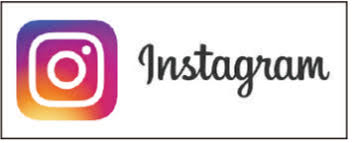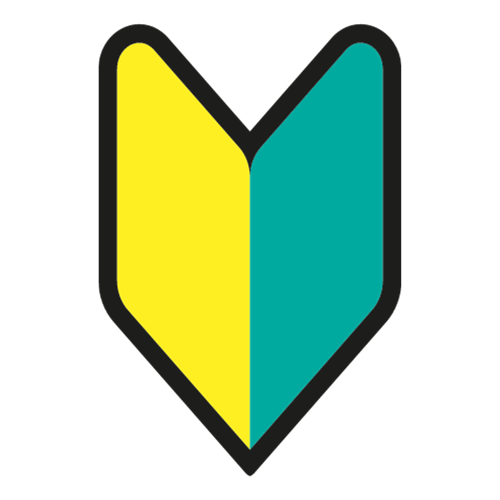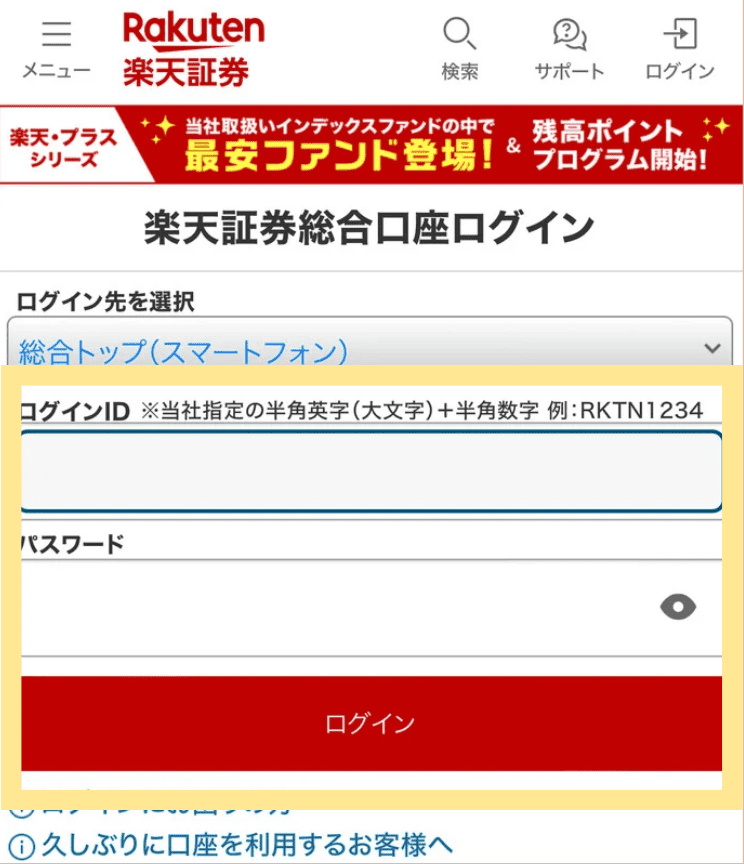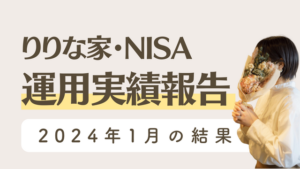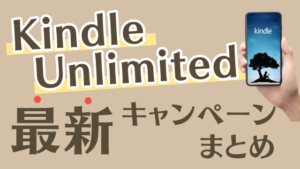楽天証券の株取引アプリ、iSPEED(アイスピード)。
「投資信託の積立設定で使えるの?」と疑問を持つ方もいると思いますが…結論から言うと、iSpeedアプリで新NISAつみたて投資枠の設定はできません。
 りりな
りりな楽天証券につみたて投資枠用のアプリは用意されていないので、ブラウザから設定する必要があるんです。
本記事では、
- 新NISAをするのにiSPEEDアプリは必要?
- iSPEEDアプリを使う場面
- 楽天証券・つみたて投資枠の積立設定の方法
- iSPEEDアプリの使い方
をご紹介していこうと思います!
>>【楽天証券】今すぐつみたて投資枠の設定を確認するならコチラ
この記事を書いた人


りりな
- 結婚4年で資産3,000万円を達成。投資診断士/資産運用検定2級を取得。
- Instagramフォロワー数27万人超。主婦にやさしい家計管理×投資情報を発信中
- 大学のお金の授業や、マネーフォワード「お金のEXPO」へ講師として登壇。資産運用検定2級の知識を活かし、各証券会社メディア・テレビ・ラジオ番組などへ多数出演
- 著書「主婦にやさしいお金の増やし方BOOK」累計3.9万部を突破
この記事を書いている私は、投資歴6年以上です!失敗も経験しながら、主婦でもできる堅実な資産運用をしています!将来になんとなく不安がある・・と言うあなたに、分かりやすく資産運用の方法をお伝えしますね!
新NISAの攻略ガイドセットを
対象者全員にプレゼント中!!
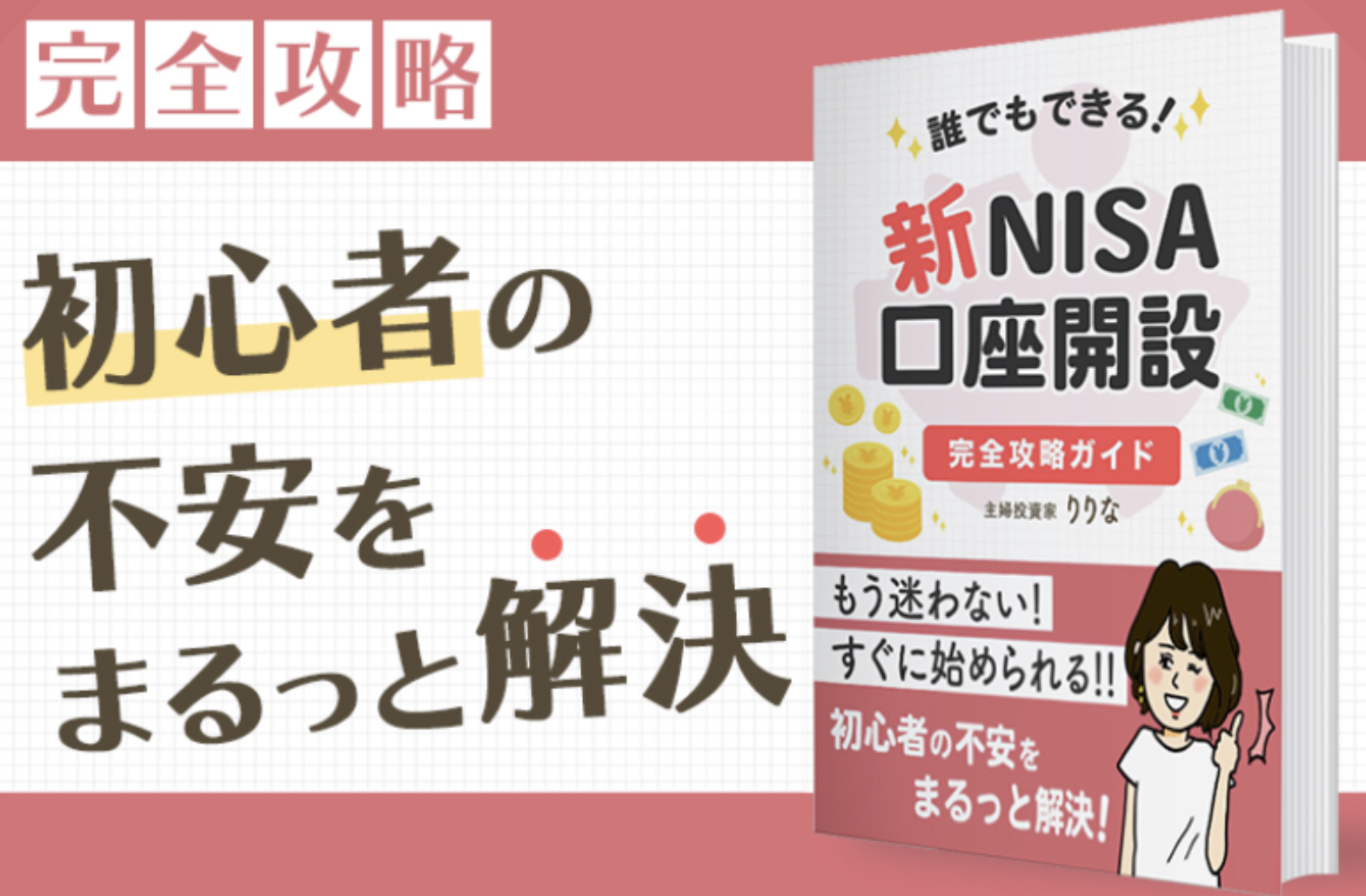
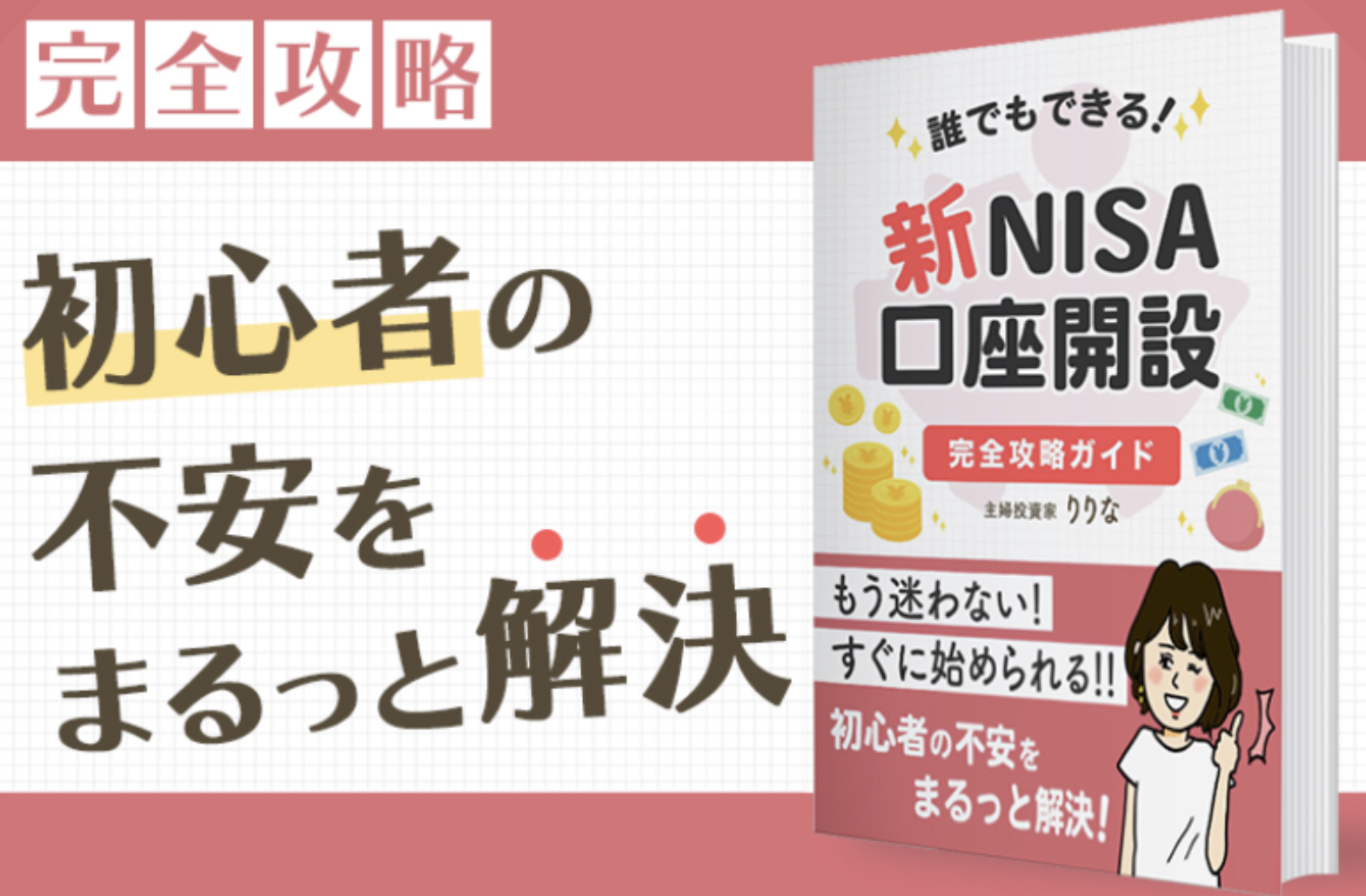
新NISA情報を
\ 1タップでチェック! /
新NISAをするのに、iSPEEDアプリは必要?


楽天証券のiSPEEDアプリは4種類ありますが、いずれも新NISAつみたて投資枠の設定には利用できません。
- iSPEED for iPhone/Android
…日本株・米国株が取引できるアプリ - iSPEED for iPad
…日本株が取引できるアプリ。分析ツールなどが豊富 - iSPEED FX
…為替取引ができるアプリ - iSPEED 先物OP
…先物・オプション取引ができるアプリ
この中で①②の iSPEEDアプリは、新NISAの成長投資枠での買い付けに使うことが可能です!



楽天証券の場合、つみたて投資枠はブラウザから。
成長投資枠のみアプリを使って取引できるよ〜ってことですね♪
iSPEED for iPhone/Androidアプリを使う場面


1番主流となるのが、スマホ向けアプリである①のiSPEED for iPhone/Androidですね!
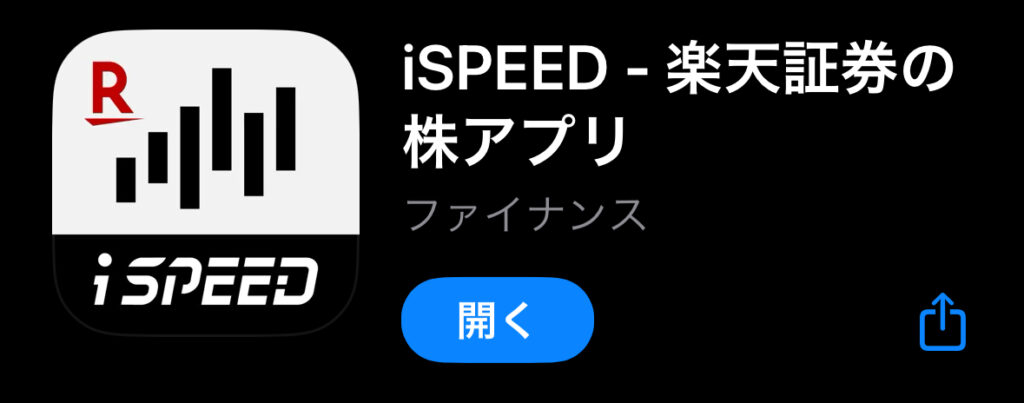
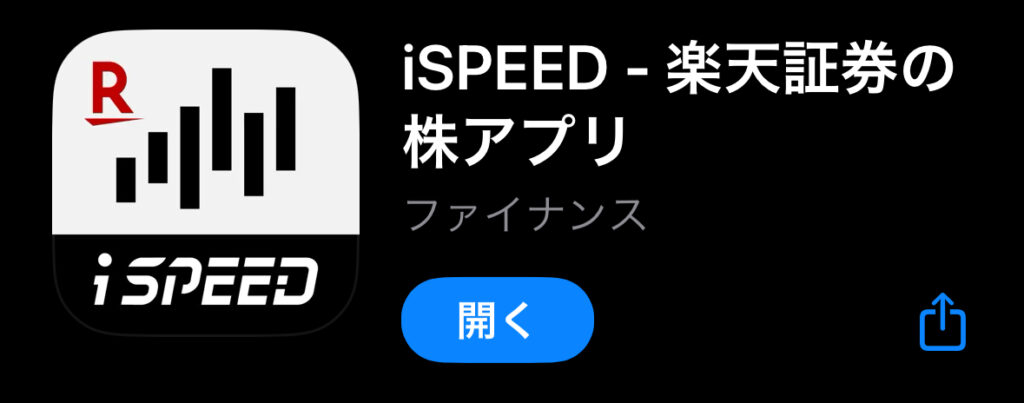
いったいどんな場面で使うのでしょうか?
4つご紹介するので、投資初心者さんもぜひチェックしておいてください。
まず先に、iSPEEDアプリについてのお話をします!
アプリの説明を飛ばしてつみたて投資枠の設定方法を知りたい方は、以下のリンクをタップしてください。
>> 【楽天証券・新NISA】つみたて投資枠|5〜10万円の積立方法
↑↑記事下部にジャンプできます!
①日本株を取引する時
iSPEED for iPhone/Androidアプリを使うタイミングの1つ目は、日本株を取引する時。
購入・売却はもちろん、保有銘柄や損益もこのアプリで見ることができます。
1株ずつ取引できるサービス「かぶミニ」にも対応しているので、新NISAの成長投資枠で個別株取引デビューをする時にはiPSEEDを使うことになるはずです。
②米国株を取引する時
iSPEED for iPhone/Androidアプリでは、日本株だけでなく米国株の取引も可能です。
SBI証券だと日本株・米国株のアプリが別々で用意されているのに対し、楽天証券は一つのアプリで完結するので管理が楽ですね!
③経済ニュースのチェック
iSPEED for iPhone/Androidアプリではリアルタイムで経済ニュースが更新されているので、取引アプリとしてだけでなく情報収集目的で利用することも可能です。
まだ個別株取引をしていない初心者さんであっても、ニュースを見る目的でアプリをインストールしておいても良いと思います♪
④銘柄の情報チェック・分析
iSPEED for iPhone/Androidアプリは、各銘柄の情報を見ることができます。
具体的には…
- 市況情報
- チャート
- 企業ニュース
- 四季報情報
- 業績
- 指標
- 予測
- 優待
など。
売買の判断をするために必要な情報は、一通り見れるということが分かりますね。



まだ個別株取引はしないかな〜、って思っている人でも、勉強や情報収集用として入れておくのはかなりオススメです!
NISAつみたて投資枠の設定はブラウザから!
最後に、楽天証券のつみたて投資枠の設定方法もご紹介しておきます。
冒頭でもお伝えした通り、つみたて投資枠の設定はブラウザのマイページからのみ行うことができます。
画像を手順付きで解説していますので、迷ってしまった場合はぜひこちらを見ながらチャレンジしてみてください!
①マイページからつみたて投資枠設定画面へ
それでは早速、積立設定方法の解説に移ります。
メニューを開き、「NISA」をタップ。
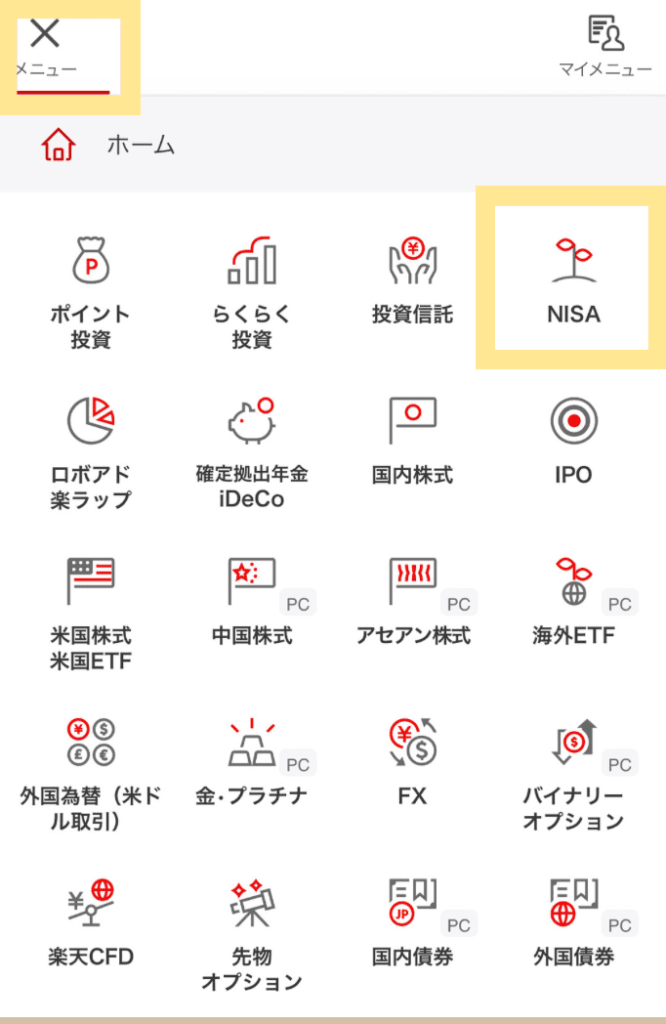
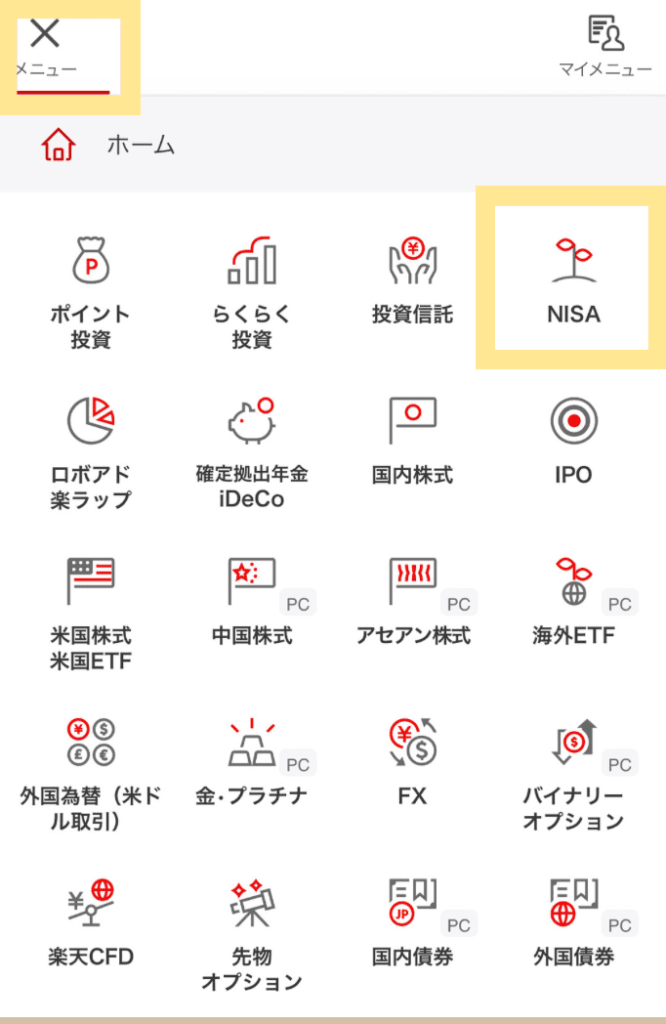
画面を中ほどまでスクロールして、つみたて投資枠の「商品を探す」をタップ。
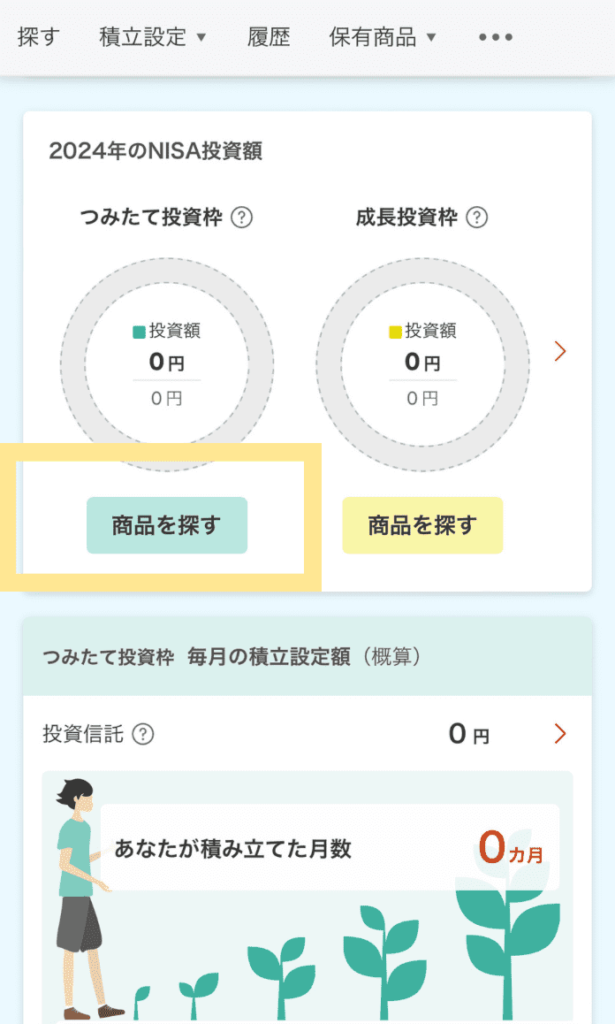
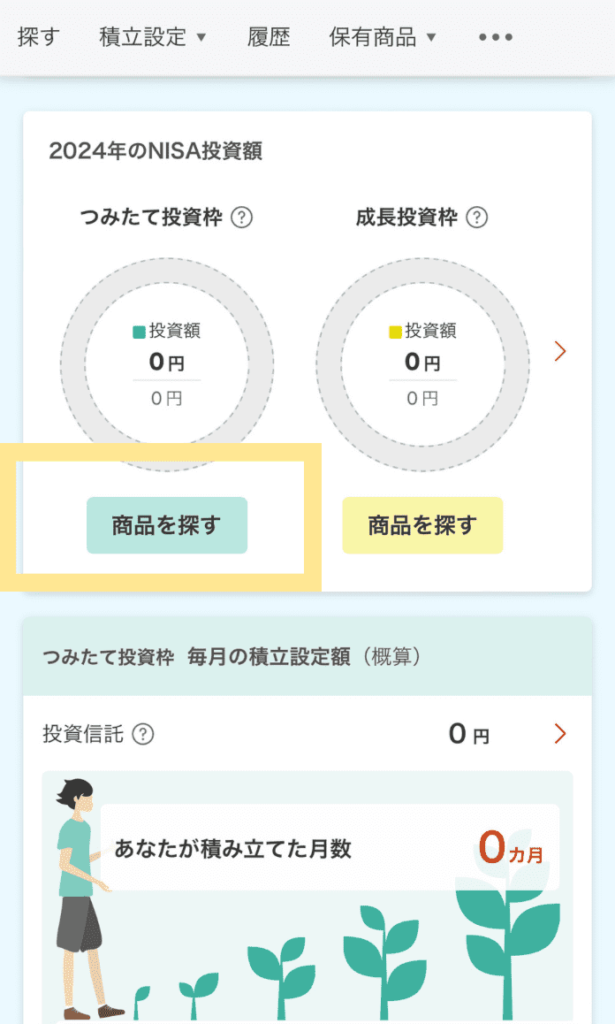
検索窓やキーワードを使って、銘柄を検索します。
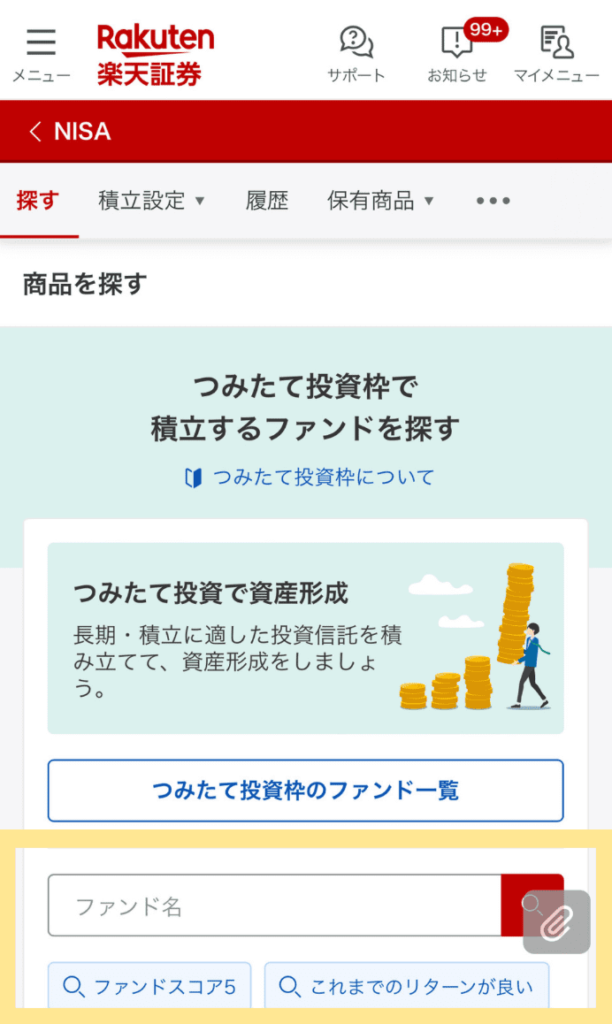
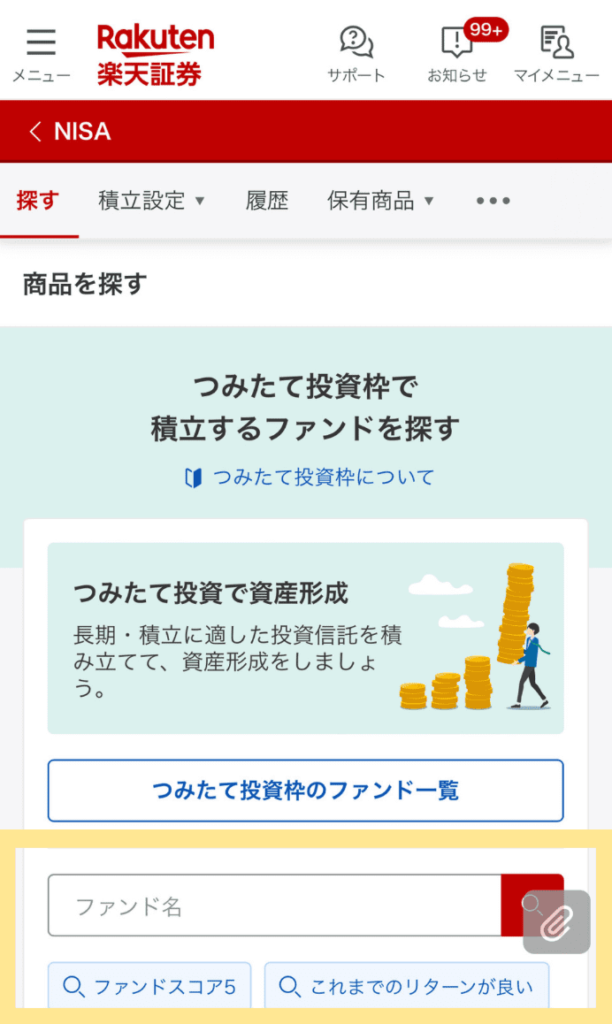
買いたい銘柄を見つけ、タップします。
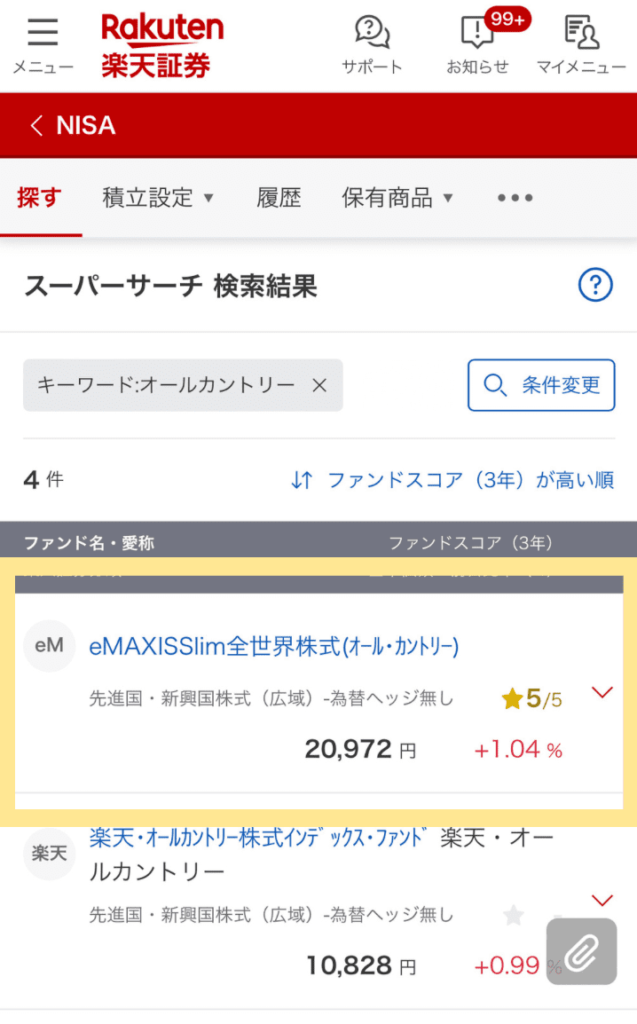
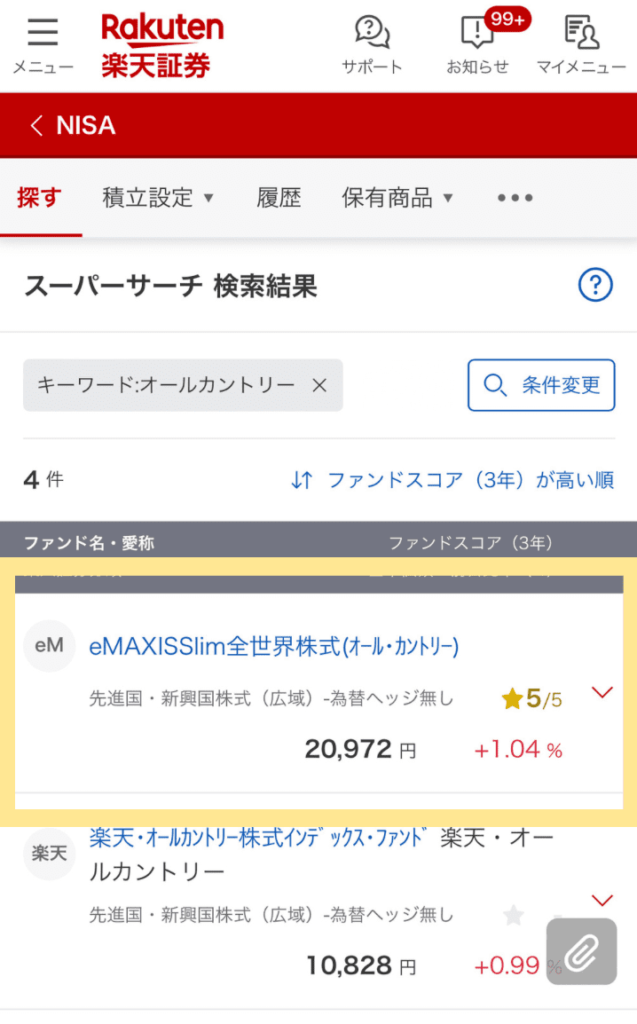
下にある「積立設定」を押し、設定画面に移動します。
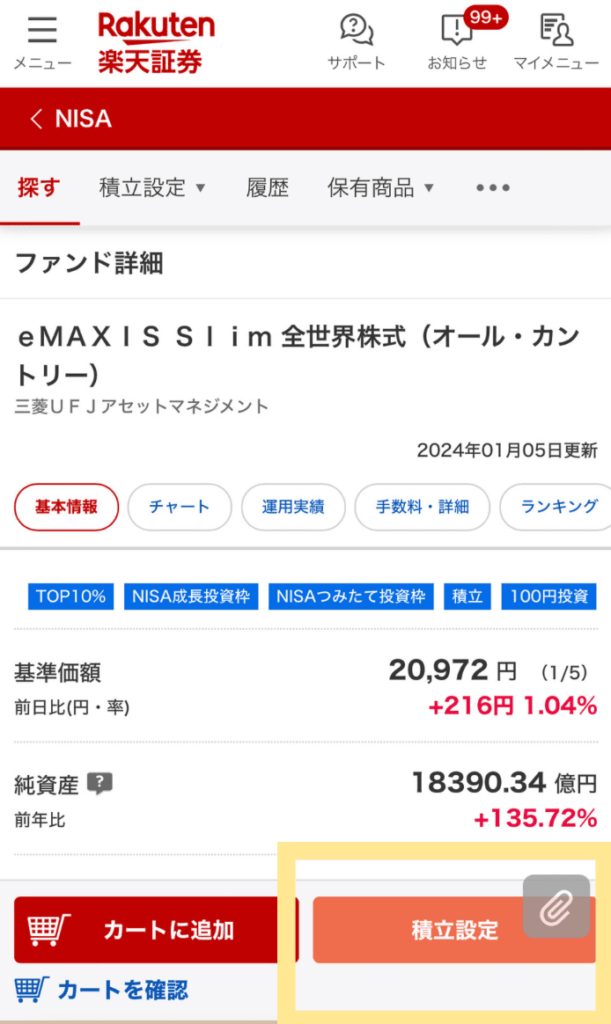
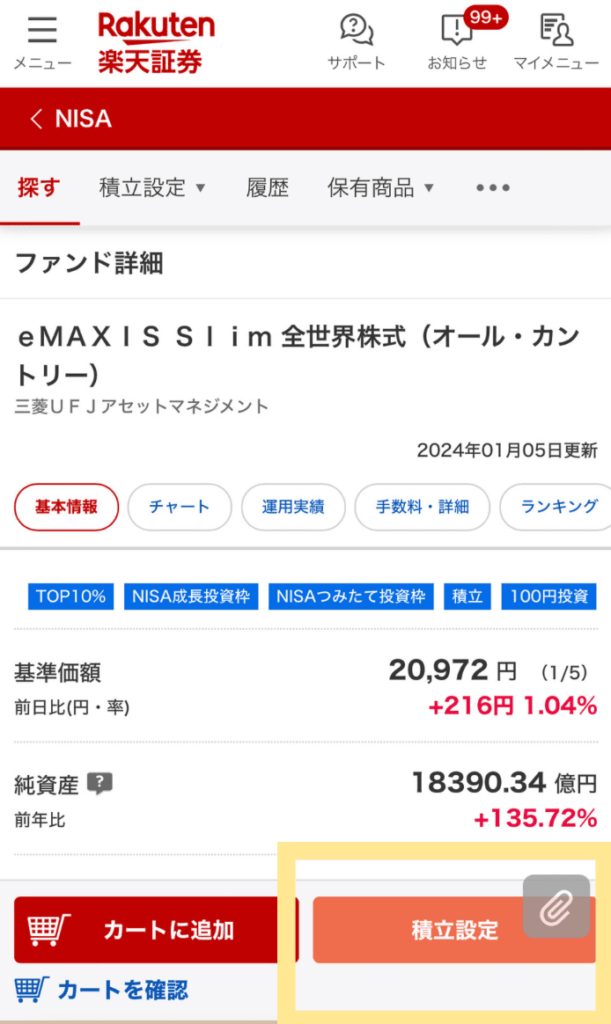
②積立設定をする
続いて、積立設定を進めていきます。
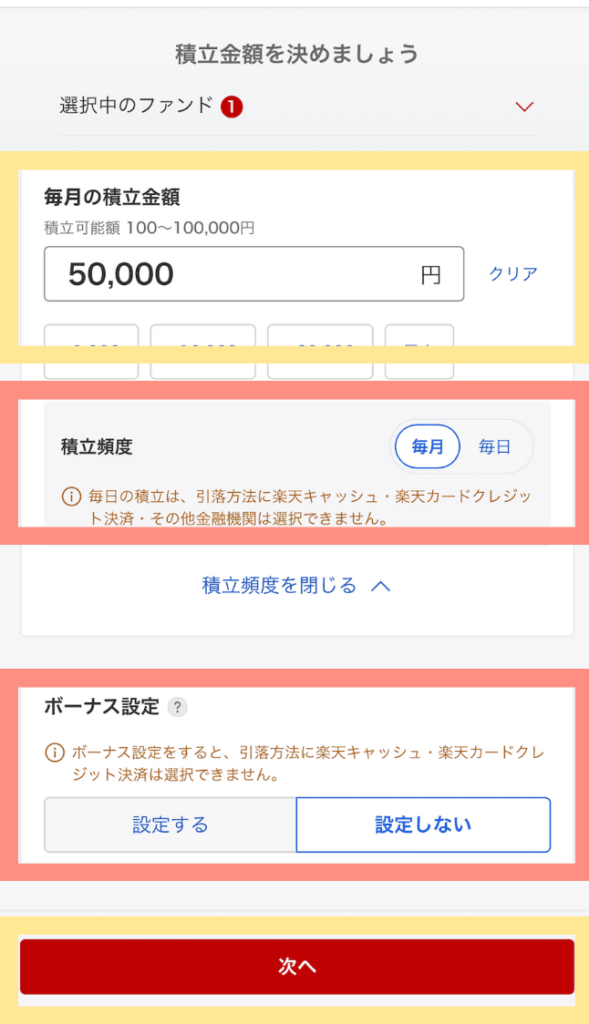
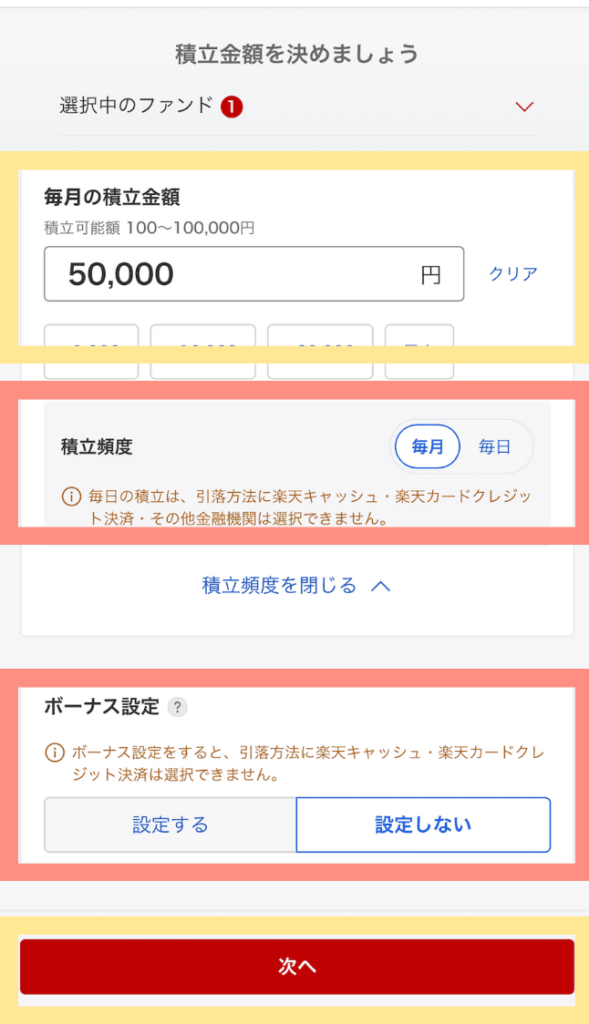
積立設定をします。
- 毎月の積立金額:50,000円までの金額を入力
- 積立頻度:クレカを使いたい場合「毎月」
- ボーナス設定:「設定しない」でOK



新NISAは「生涯投資枠」なので、積立を急ぐ必要はないよ!
無理してボーナス設定しなくて大丈夫。
私もしてないです!
複利の効果を期待する場合は「再投資型」を選択します。
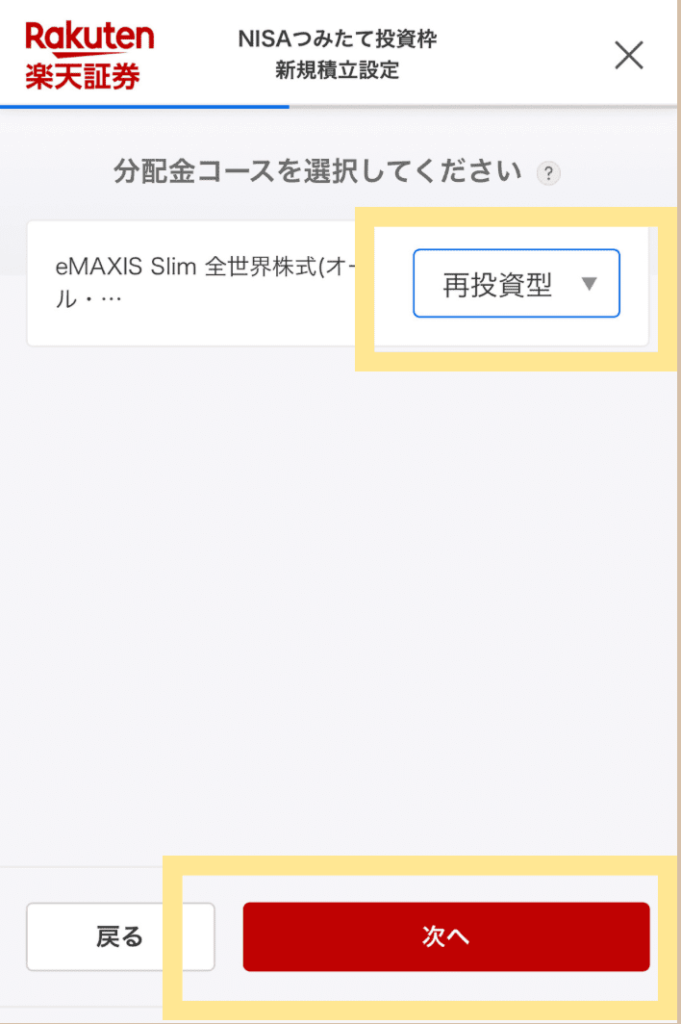
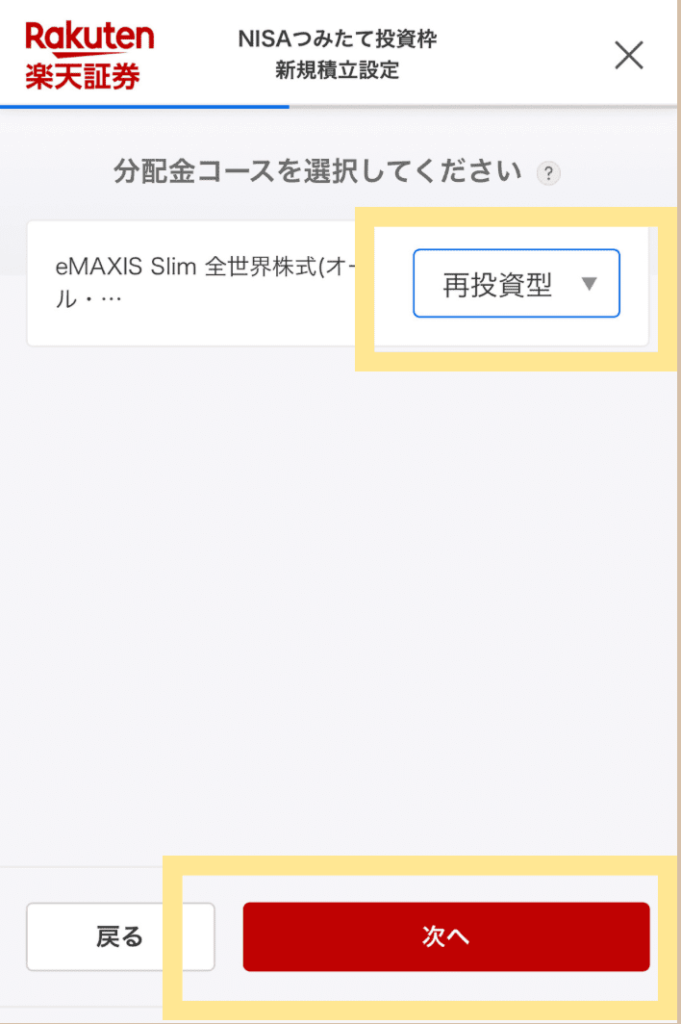
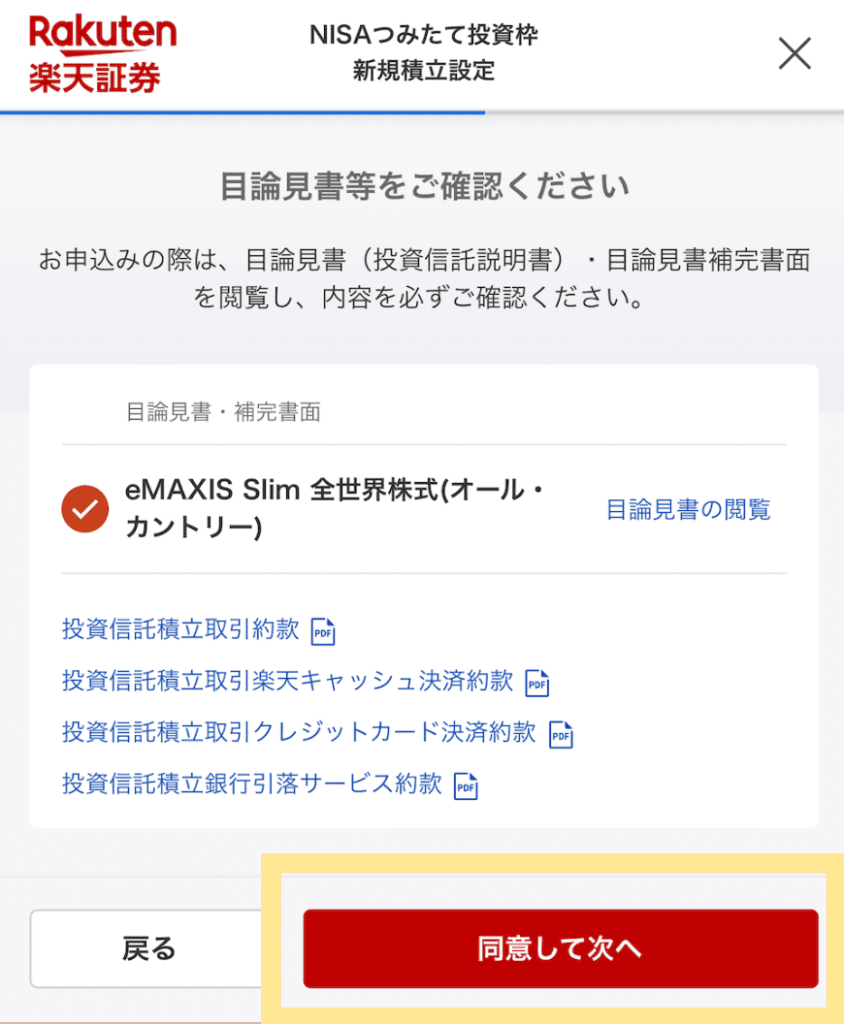
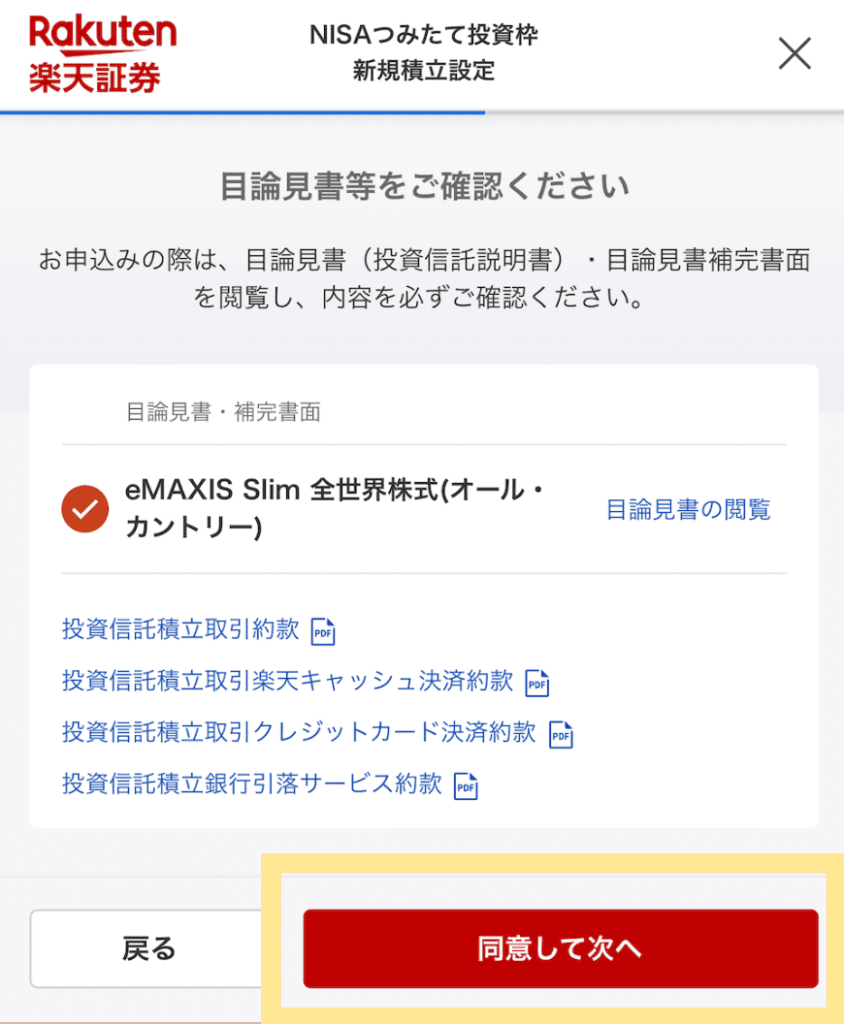
引き落としの方法の選択では、まず第一優先に楽天カードを選択するのがおすすめです!
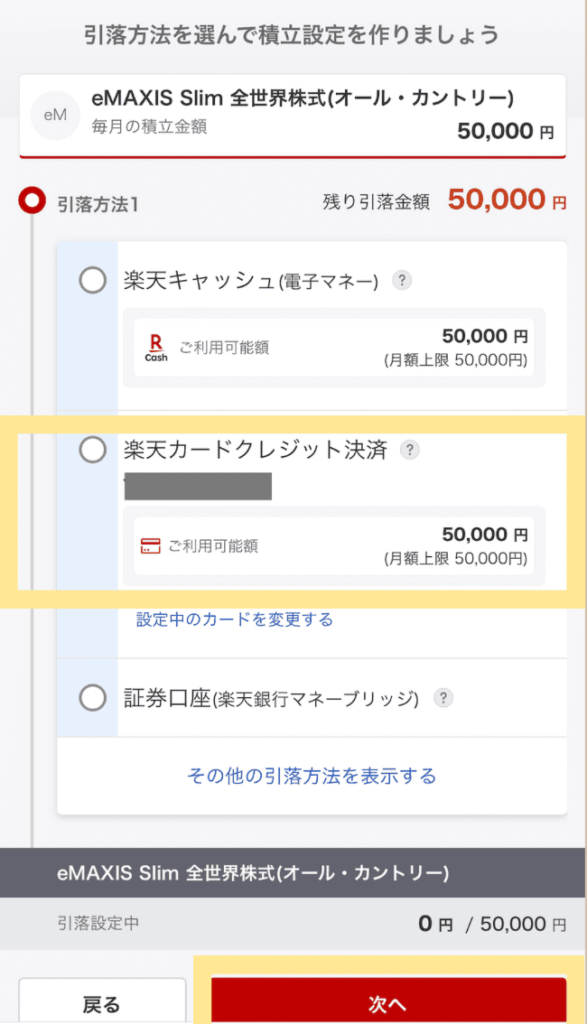
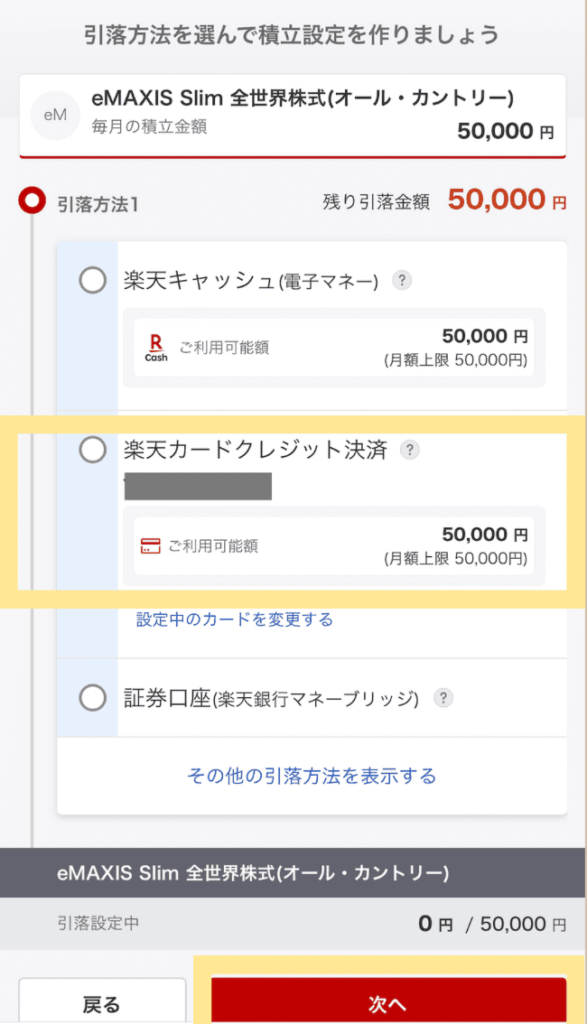



投信積立で、銘柄によって0.5〜1%還元です!
使わなきゃシンプルに損!!
まだ楽天カードを持っていない人は、ぜひこの機会に作成することをおすすめします♪
支払い設定内容を確認し、「次へ」をタップします。
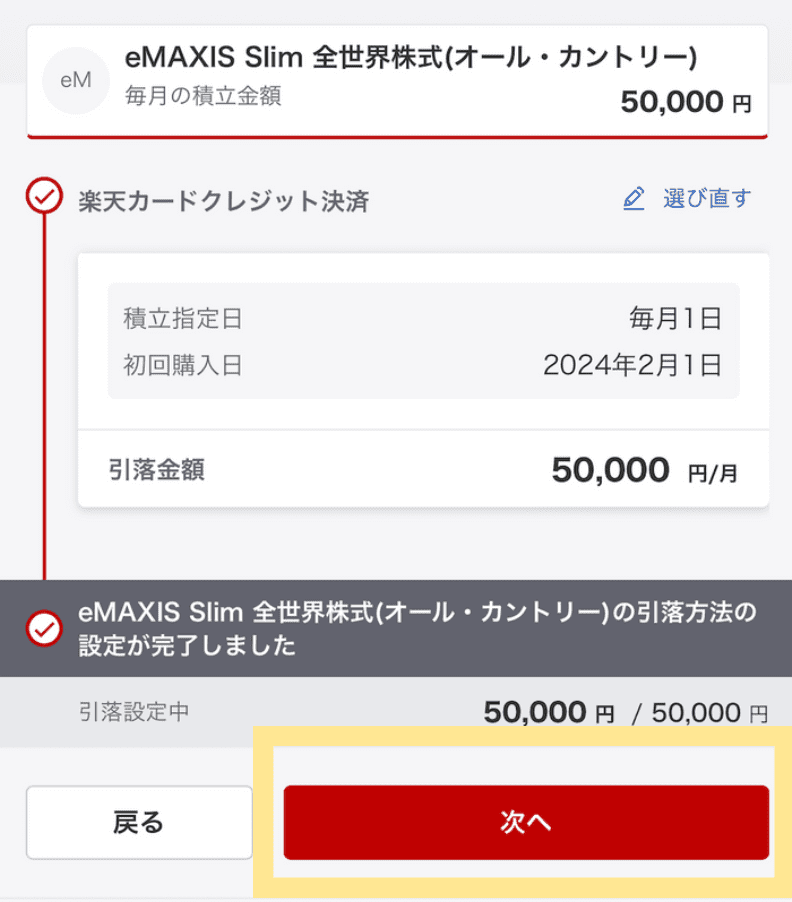
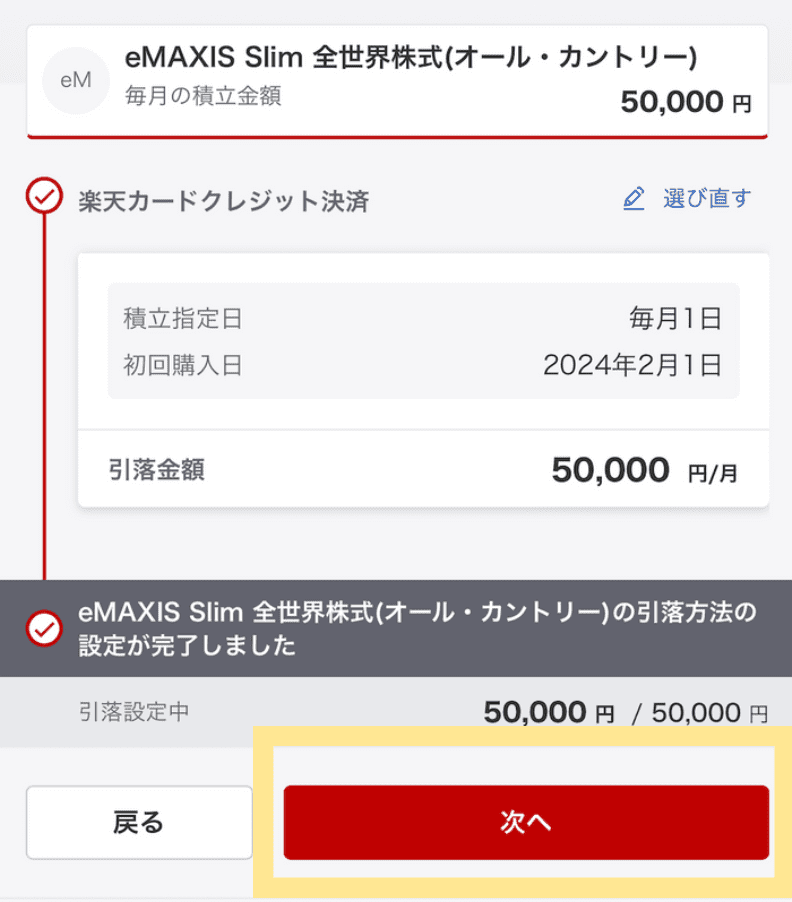
これまで設定した内容の確認をします。
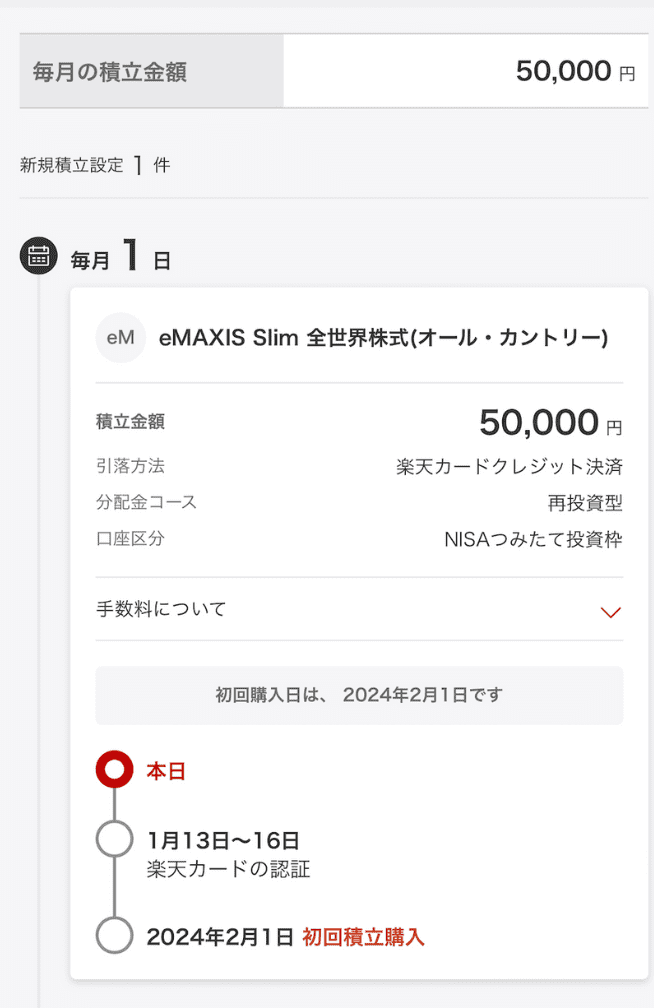
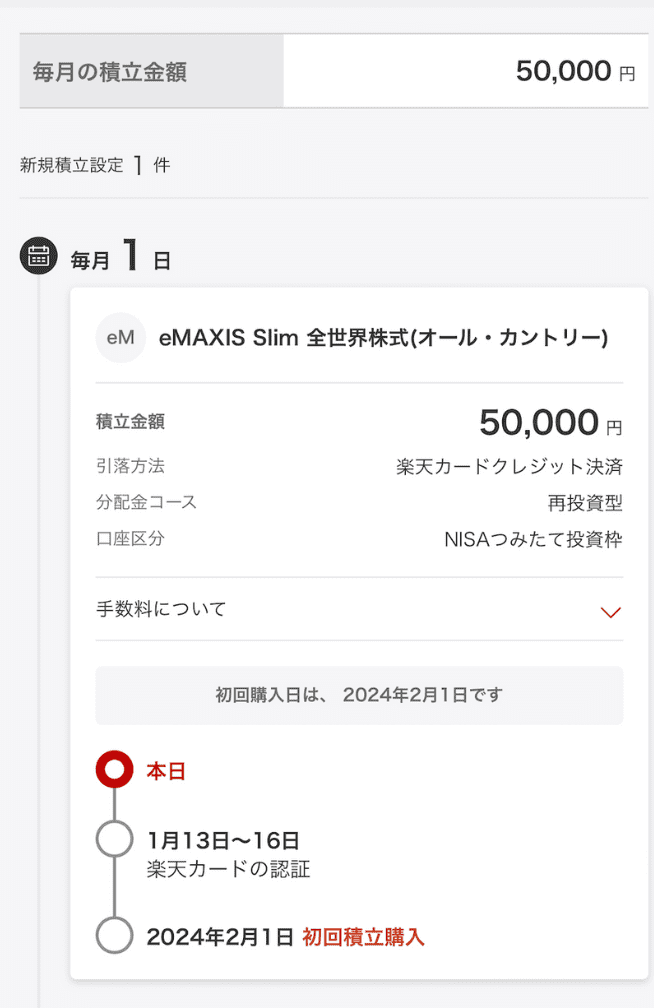
下までスクロールして進んでください。
最後に、ポイントの利用設定ができる部分があります。



楽天経済圏でゲットしたポイントを使う場合、「すべての利用可能ポイントを使う」にしておこう!
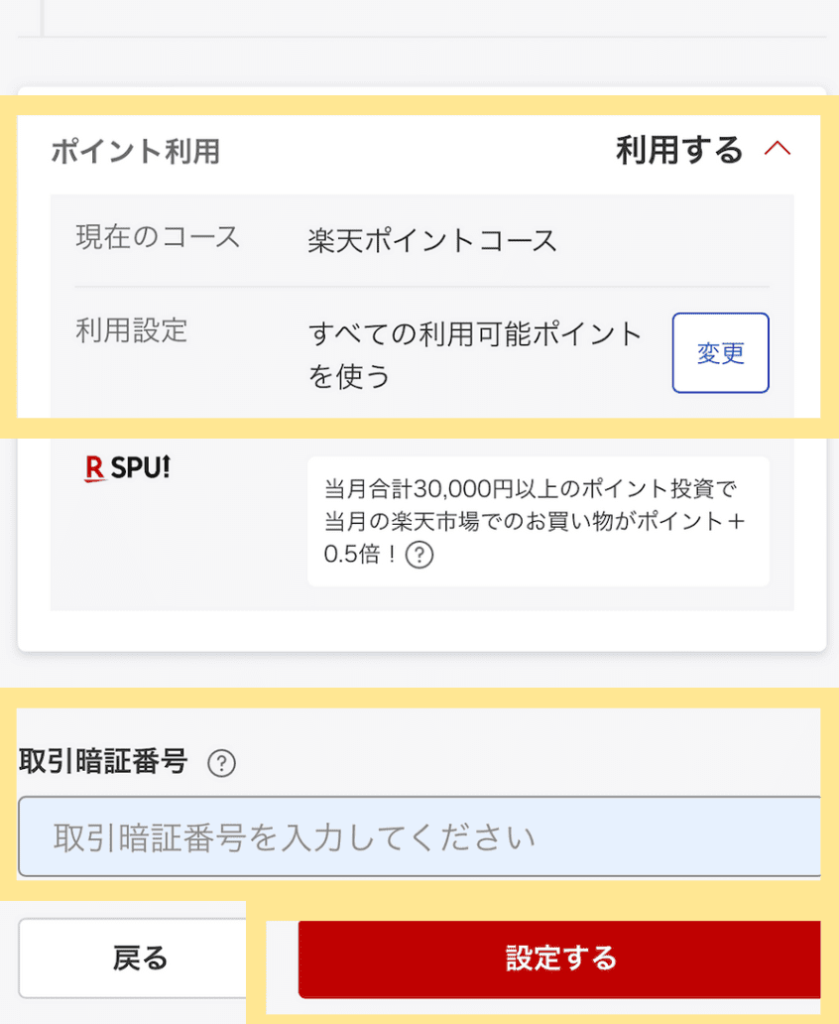
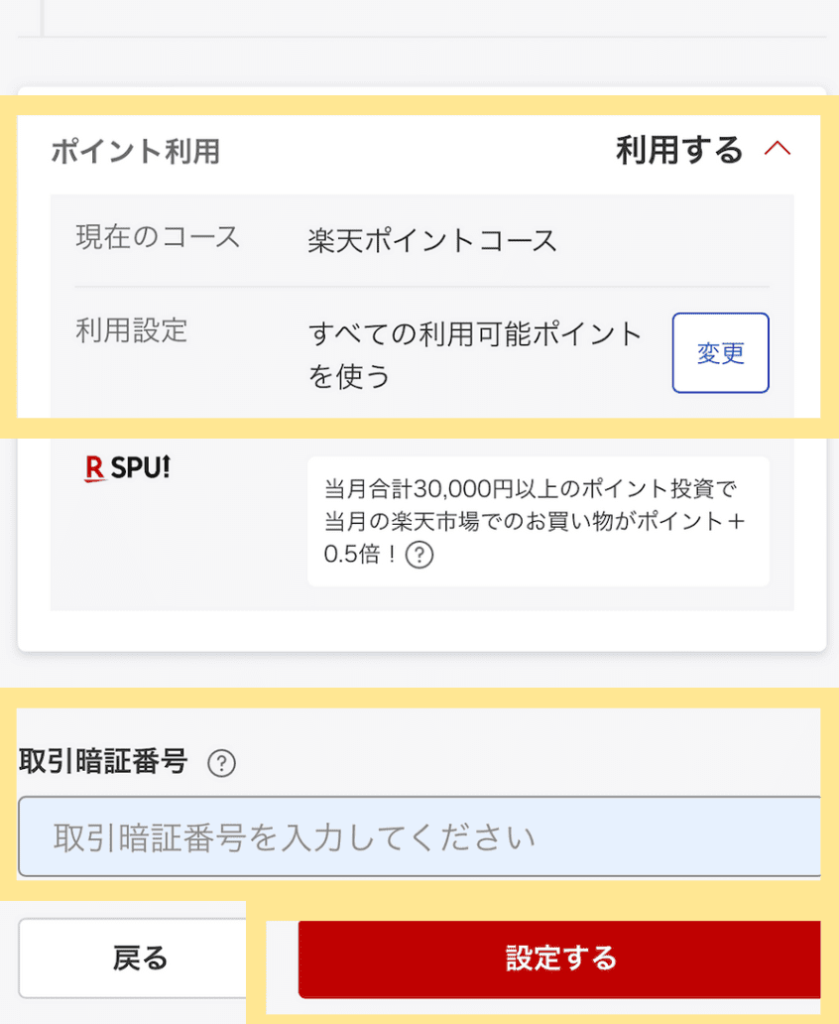
最後に取引暗証番号を入力すれば、設定は完了です。
③設定状況の確認方法
設定が正しくできているかどうかを確認したい時は、NISA>積立設定>積立設定一覧(投資信託)の部分からチェックしましょう。
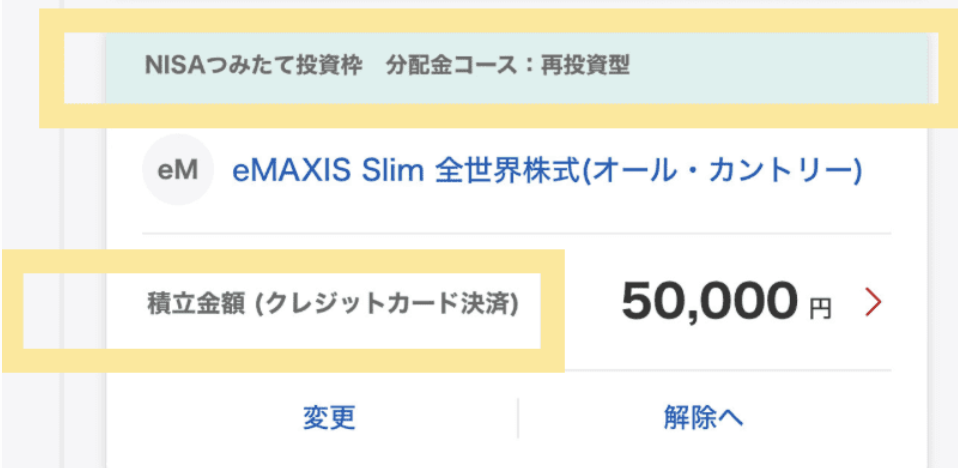
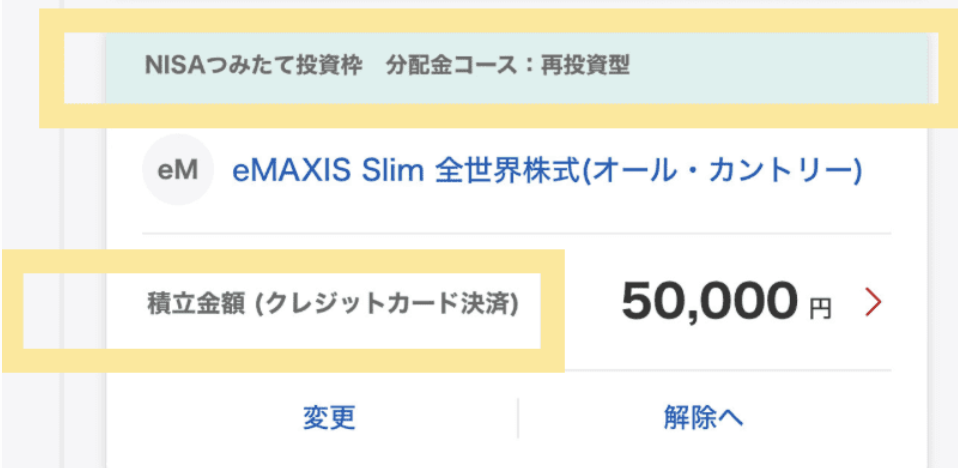
【楽天証券・新NISA】つみたて投資枠|5〜10万円の積立方法
ここまでで、5万円までの投資信託の積立が完了しました!



クレカ上限5万円を超えて積立がしたい!って方に向けて、追加の設定方法をご紹介します!
支払い方法は楽天キャッシュ・現金どちらも使えますが、楽天キャッシュを選択した方がポイント分お得になります。
楽天キャッシュでの投資自体にポイントはつきませんが、楽天カードで楽天キャッシュをチャージした時にポイントがもらえます!
楽天キャッシュも上限が5万円までなので、現金よりもこちらを優先して使うようにしましょう。
①マイページからつみたて投資枠設定画面へ
では早速、5万円以上の積立設定方法を解説していきます。
マイページ>NISAと進み、ページ中ほどにある「つみたて投資枠」「商品を探す」をタップ。
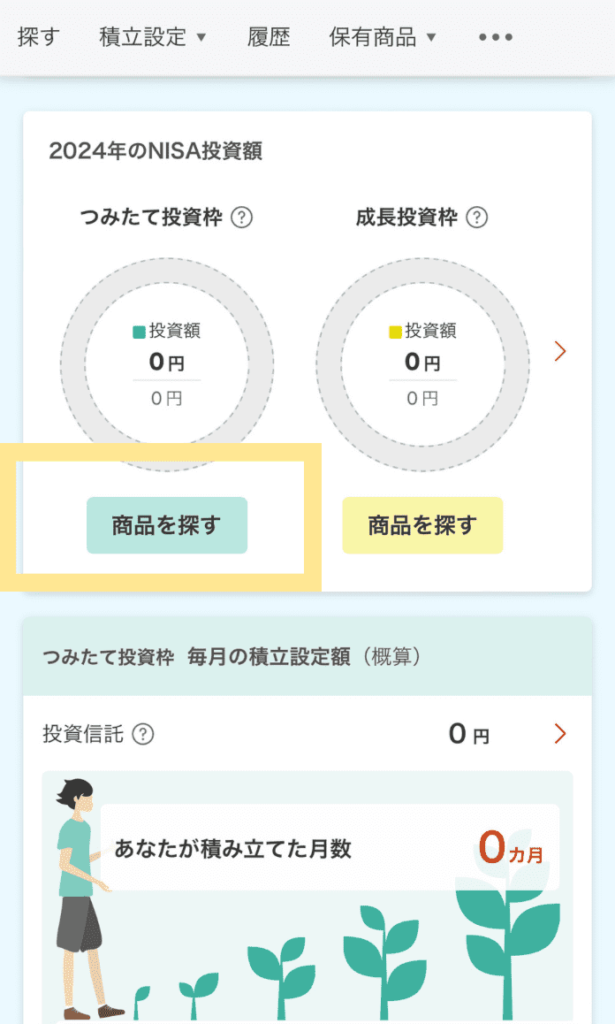
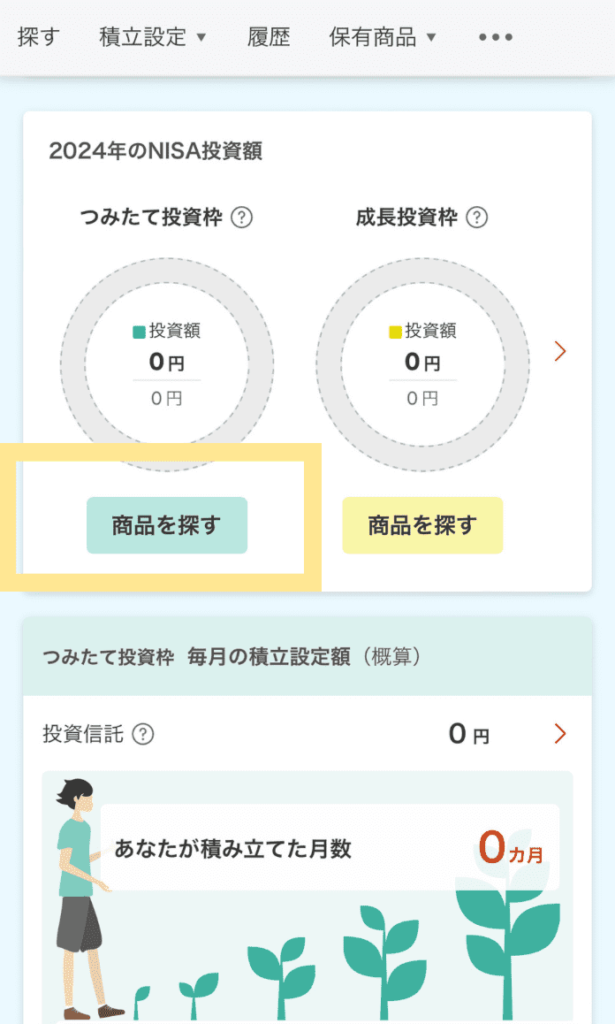
先ほどと同様に、積み立てたい銘柄を検索して探します。
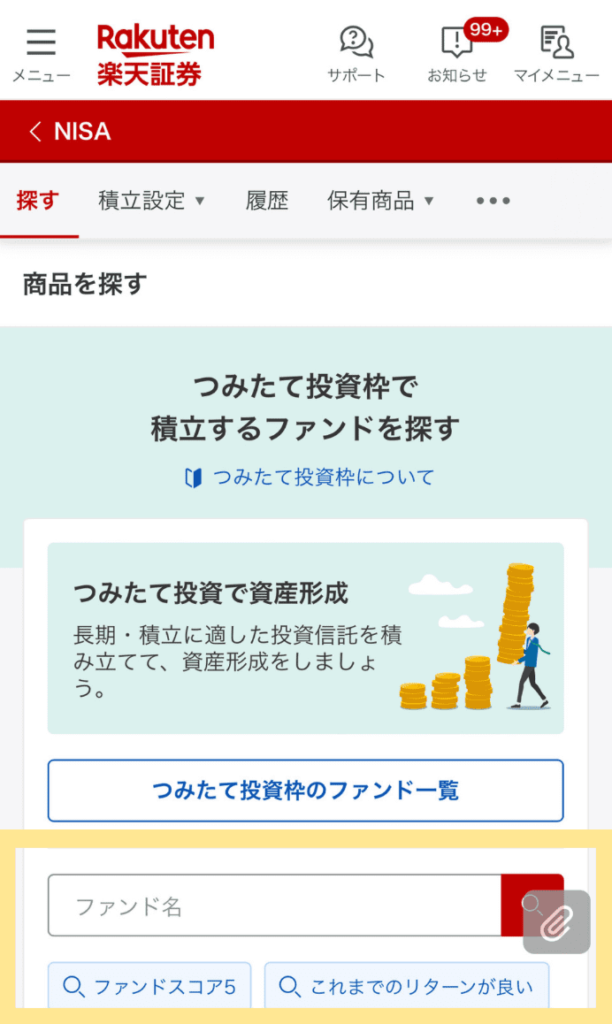
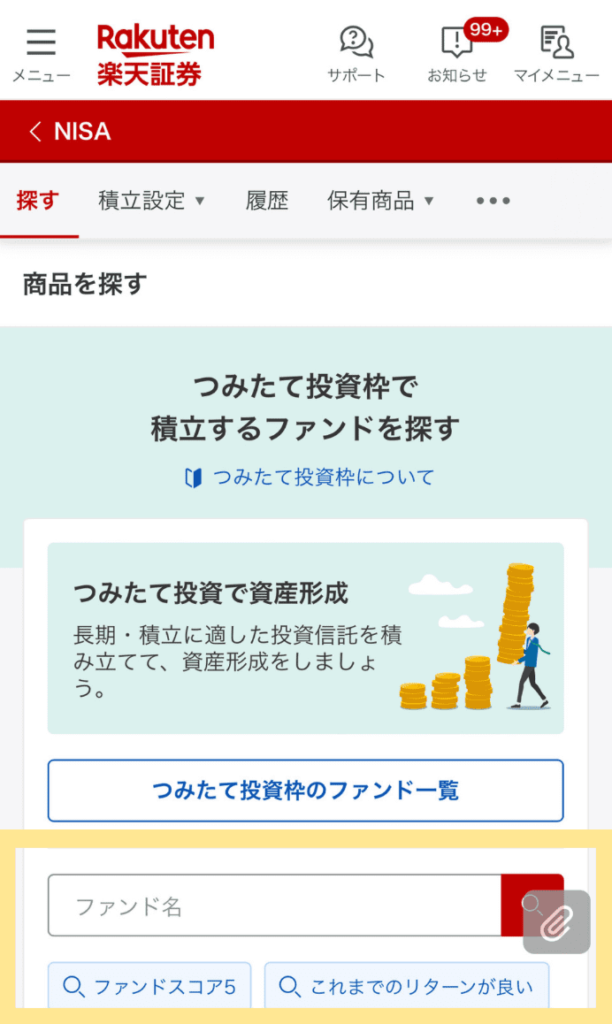
買いたい商品を選択します。
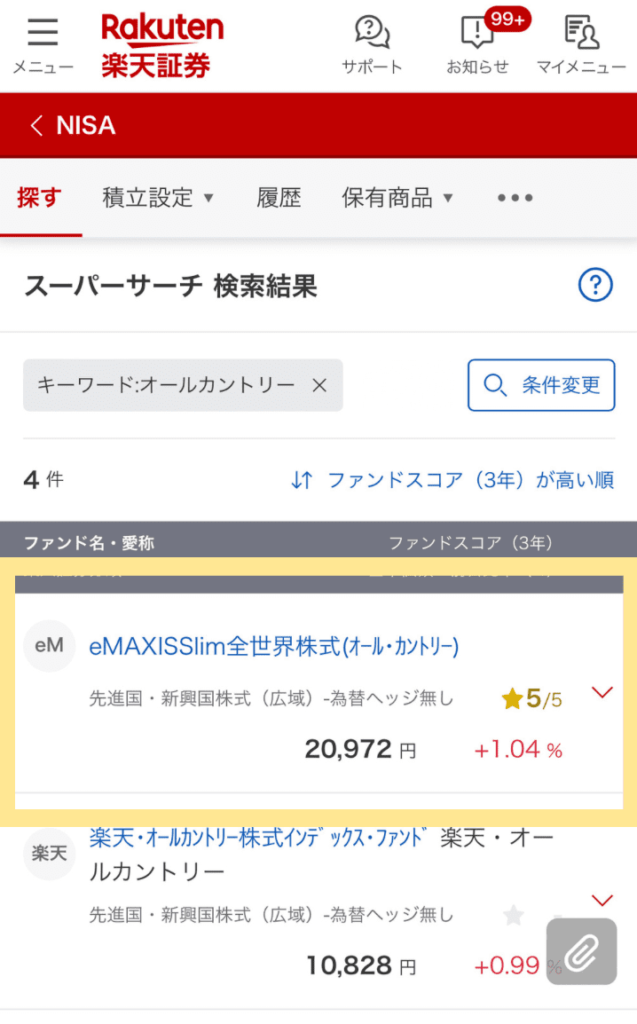
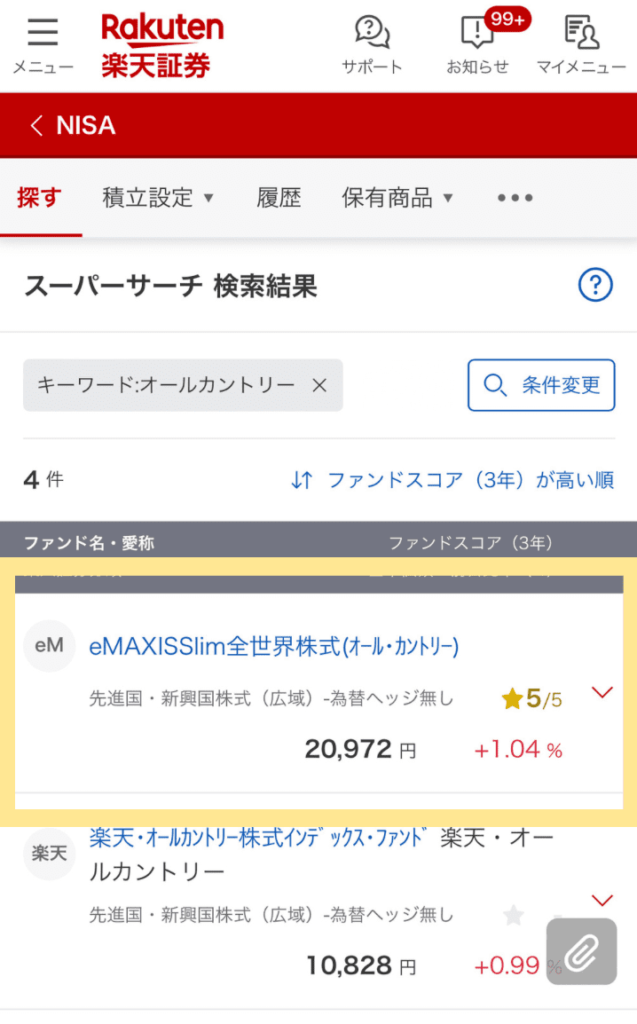
右下のボタン「積立設定」をタップして、積立設定画面に入ります。
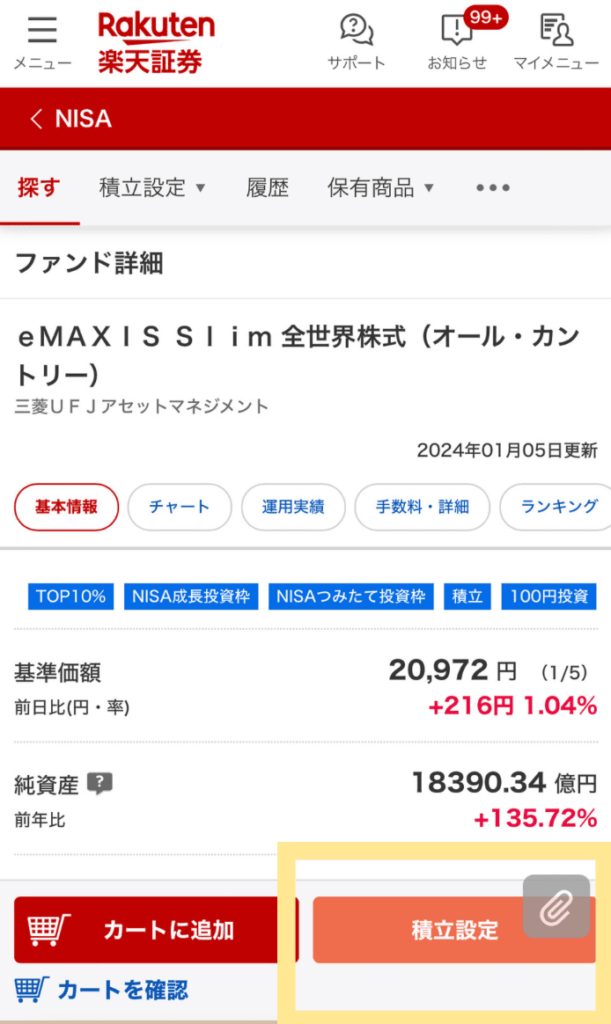
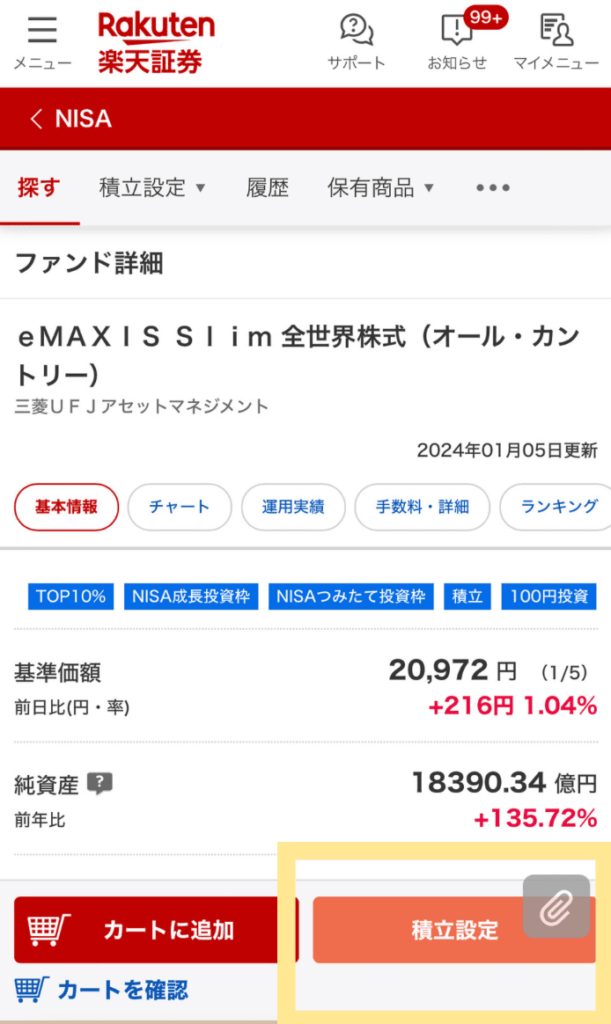
②積立設定をする
積立金額の設定をします。
- 毎月の積立金額:50,000円までの金額を入力
- 積立頻度:楽天キャッシュを使いたい場合「毎月」
- ボーナス設定:「設定しない」でOK
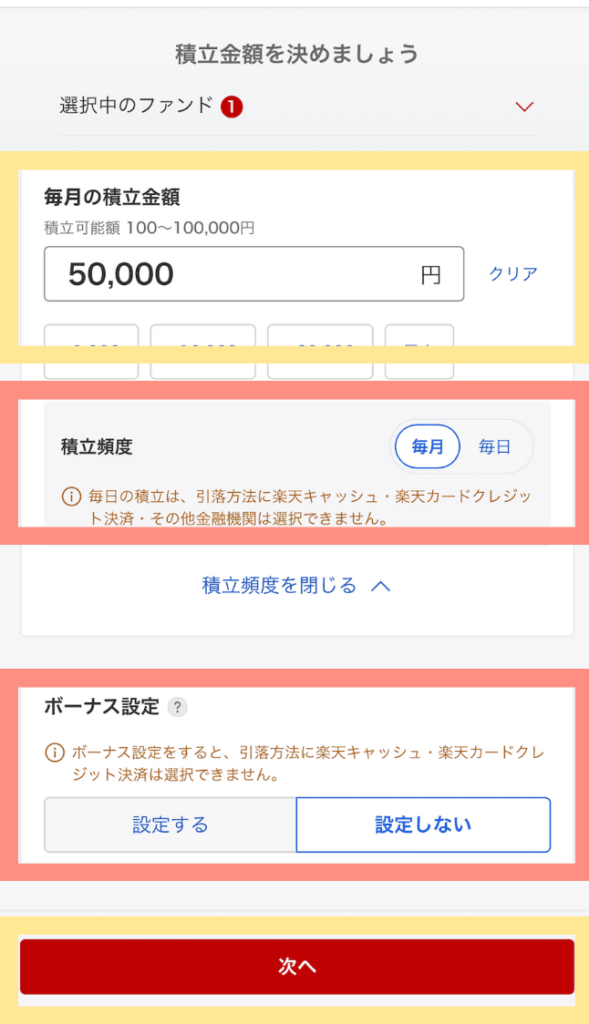
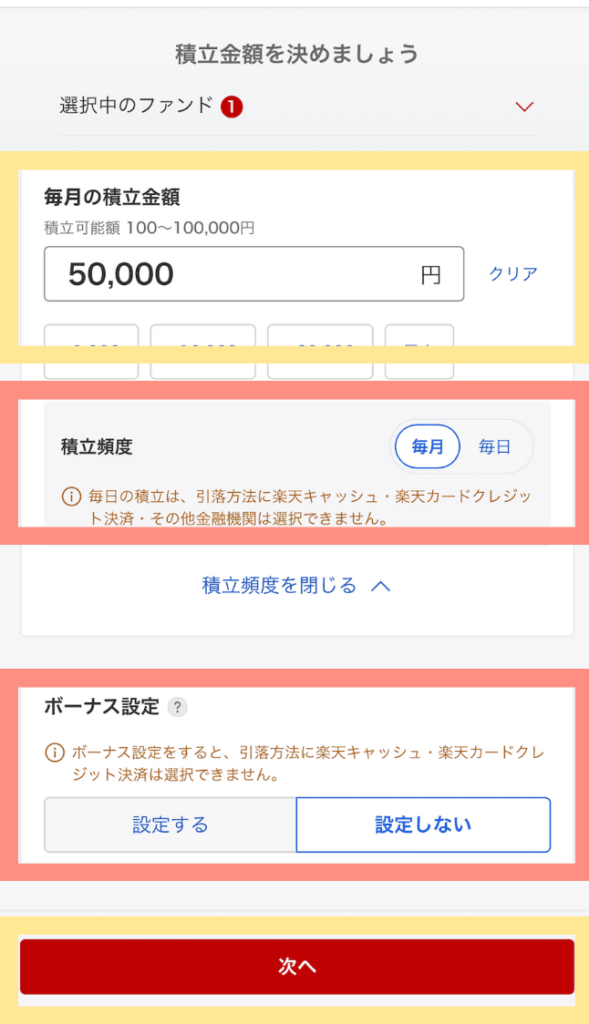
分配金コースは「再投資型」を選択。
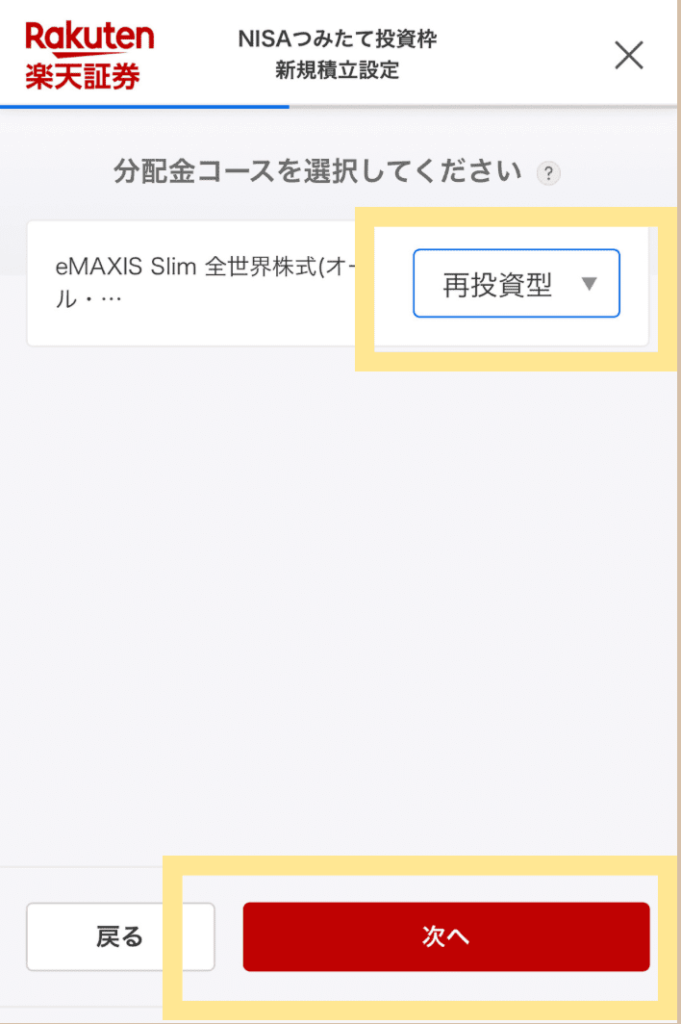
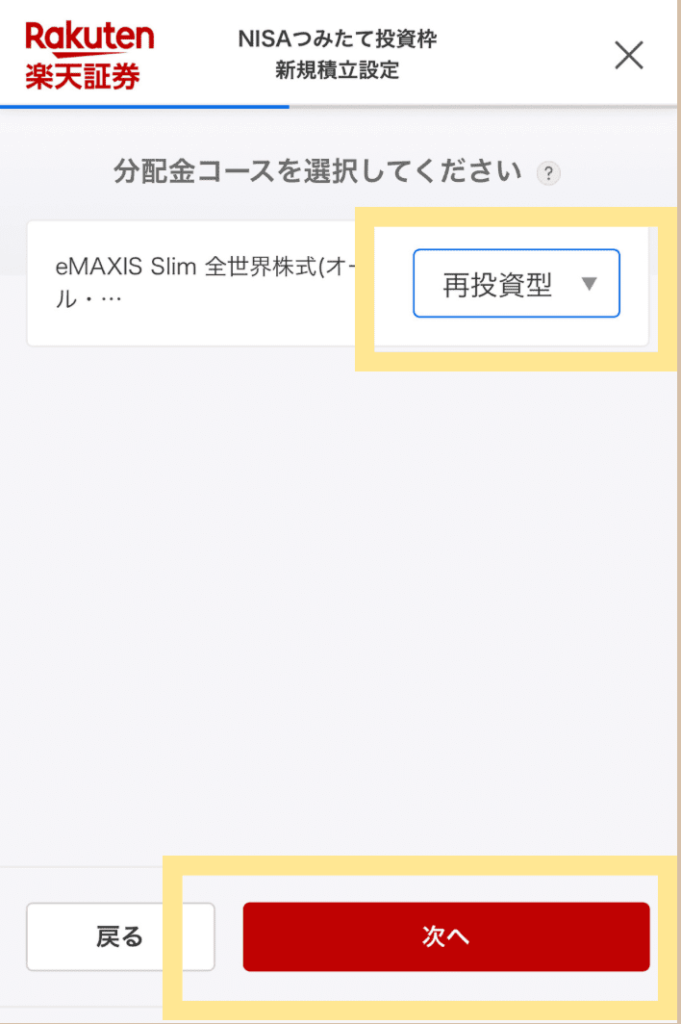
目論見書を確認します。内容を閲覧すると、次へ進むボタンをタップできるようになります。
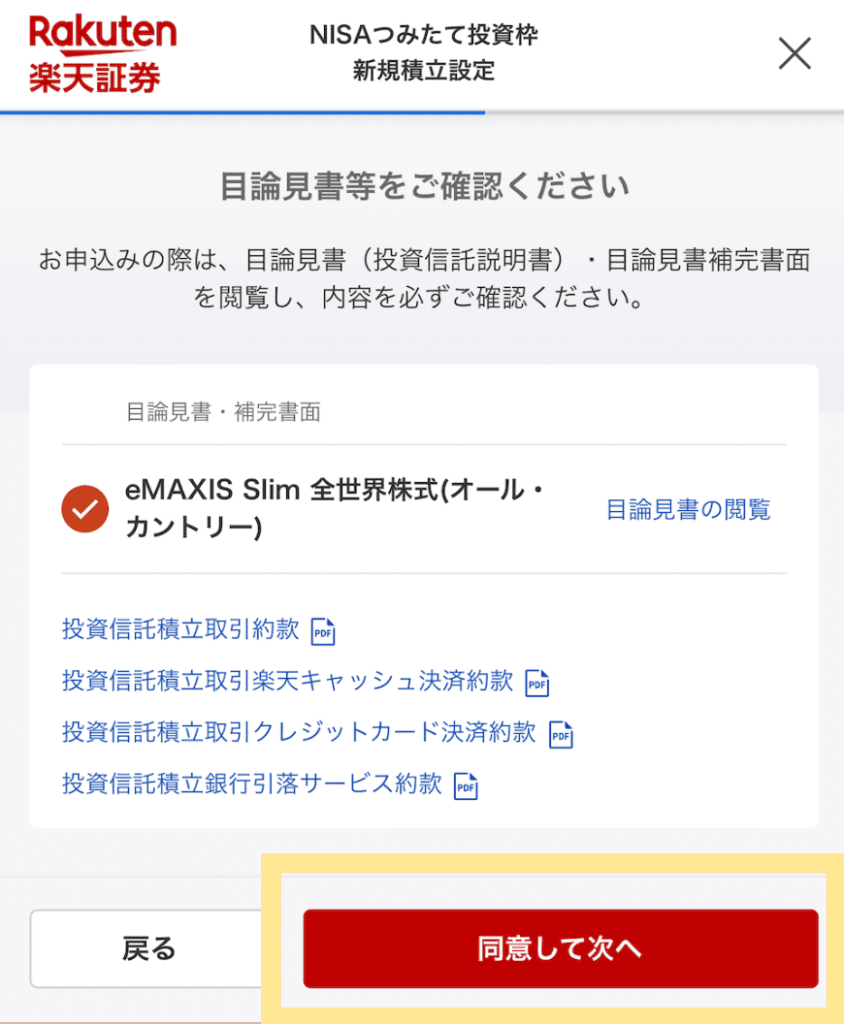
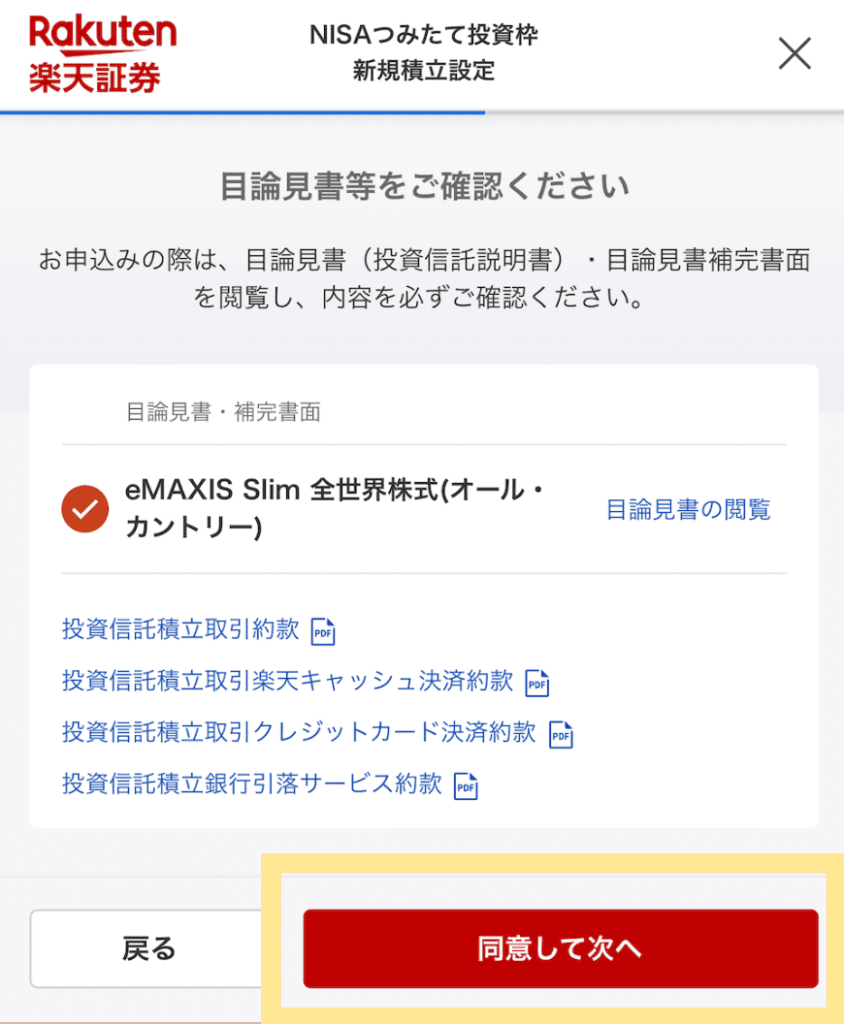
この時点で楽天カードは満枠使っている状態なので、選択ができません。
現金だとポイントがもらえませんので、楽天キャッシュを選択しましょう。
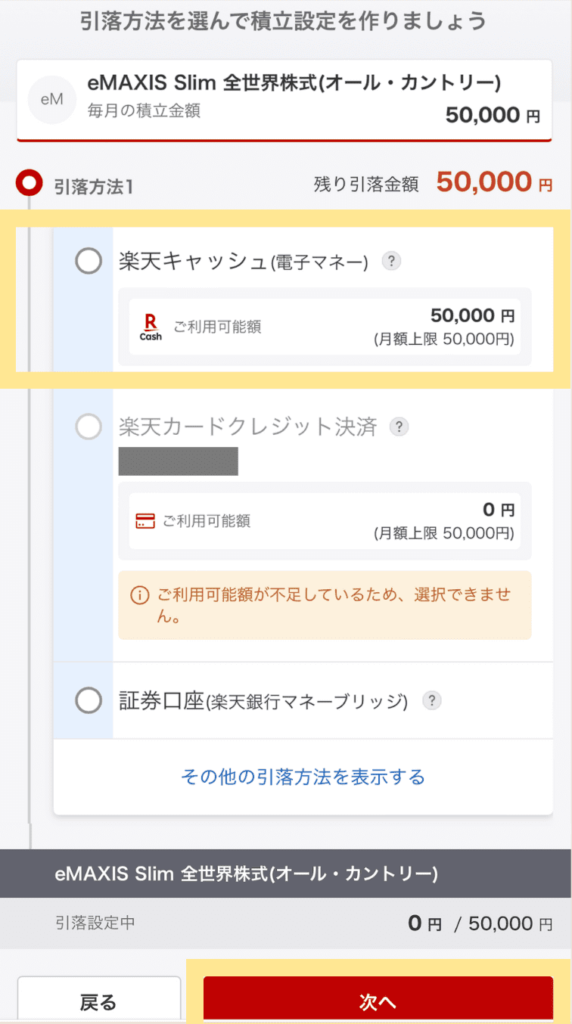
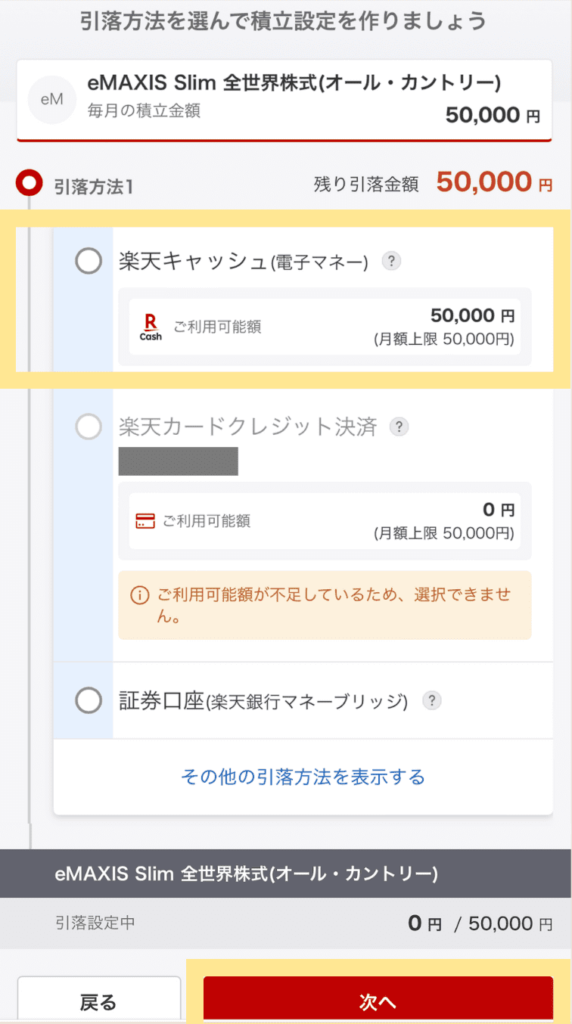



冒頭でもお話しした通り、楽天カード→楽天キャッシュのチャージのタイミングでポイントがもらえるよ♪
引き落とし日は自分の好きなに日にちを選択してOKですが、月末に近い日にちはお勧めできません。
月末に近いと、年末12月に積立投資ができなくなってしまうかもしれないからです。
毎年だいたい12/20以降は、順次その年のNISA枠での購入ができなくなります。(銘柄による)
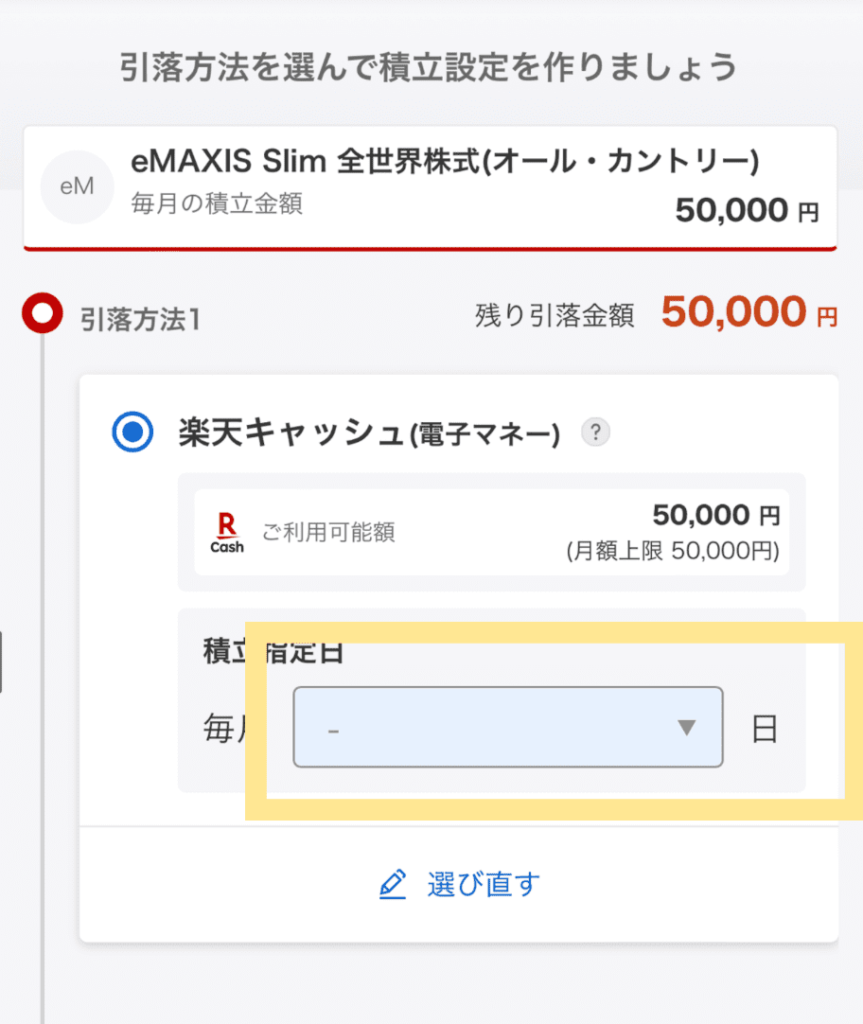
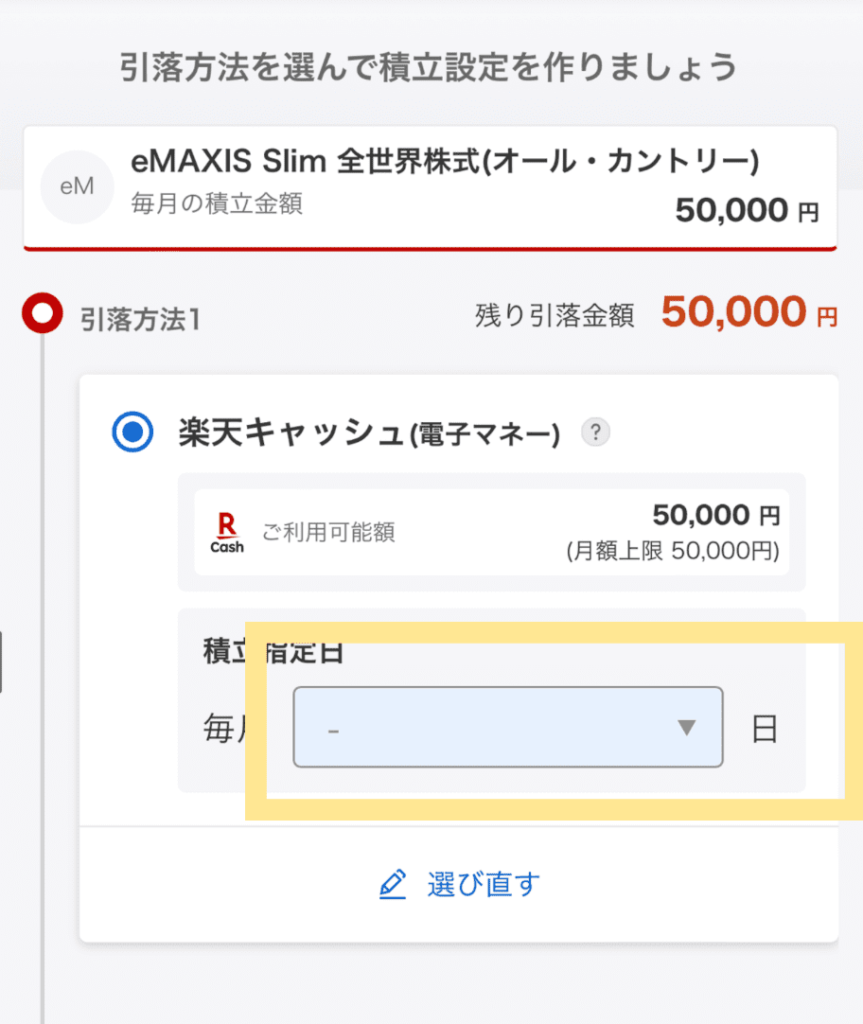
特別な理由がない限り、1日でOKです。
支払い方法の確認をし「次へ」をタップします。
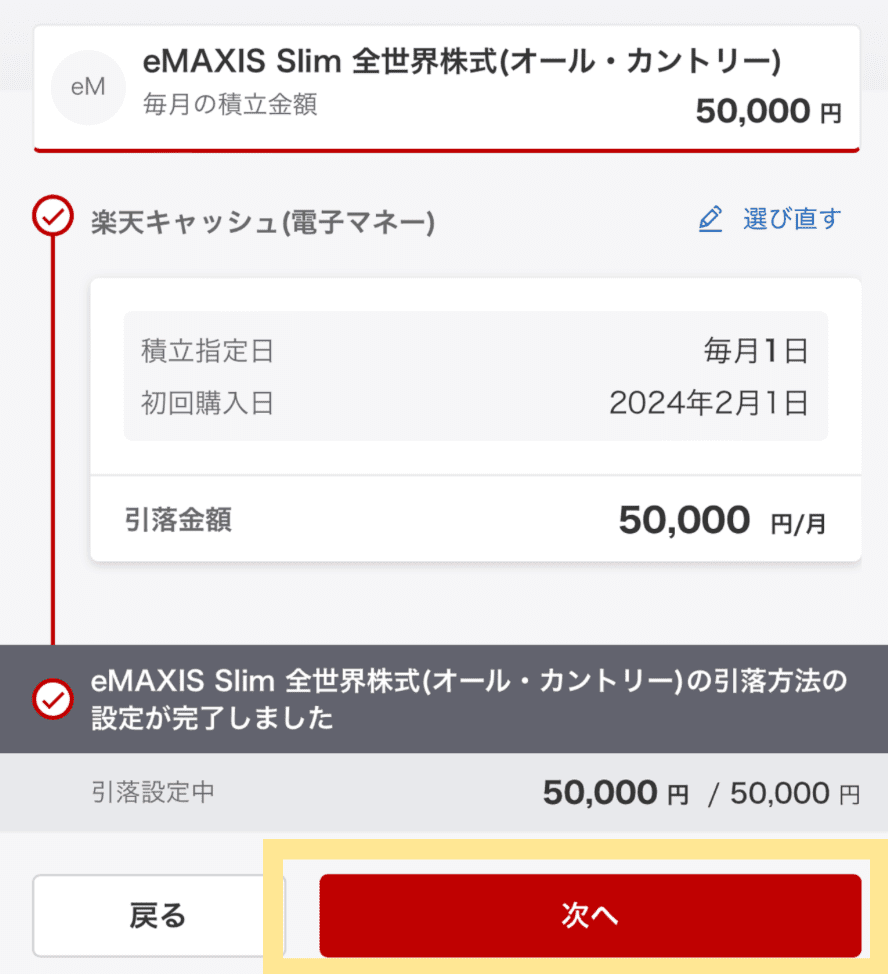
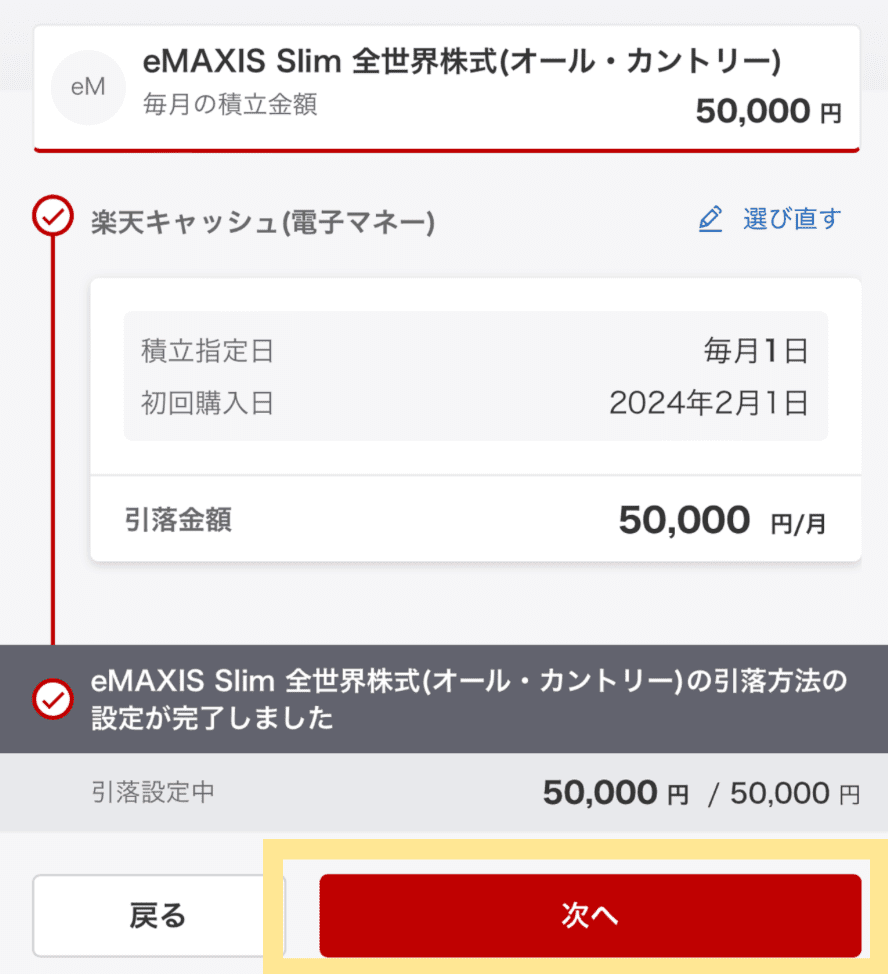
これまでの設定内容を確認しましょう。
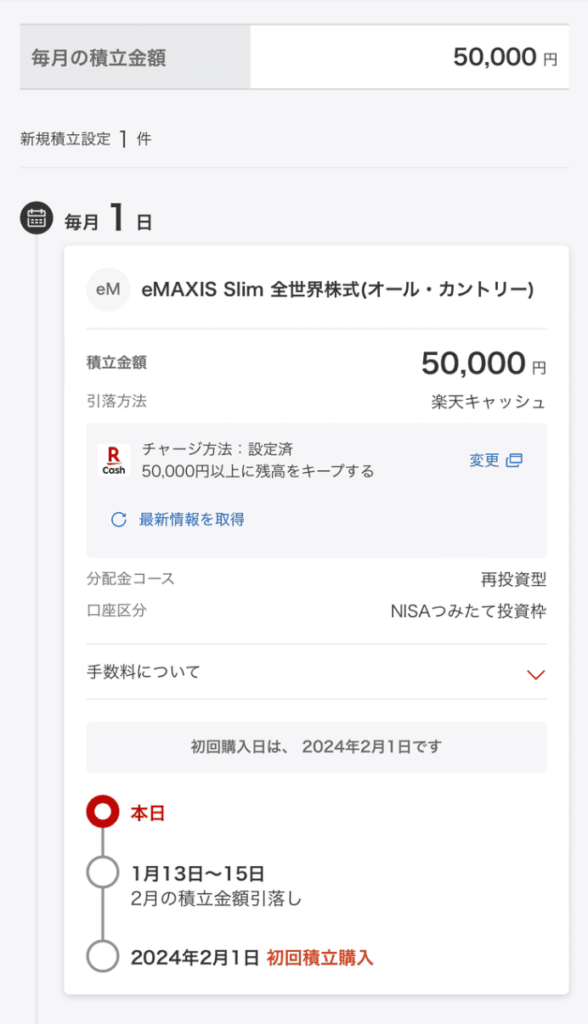
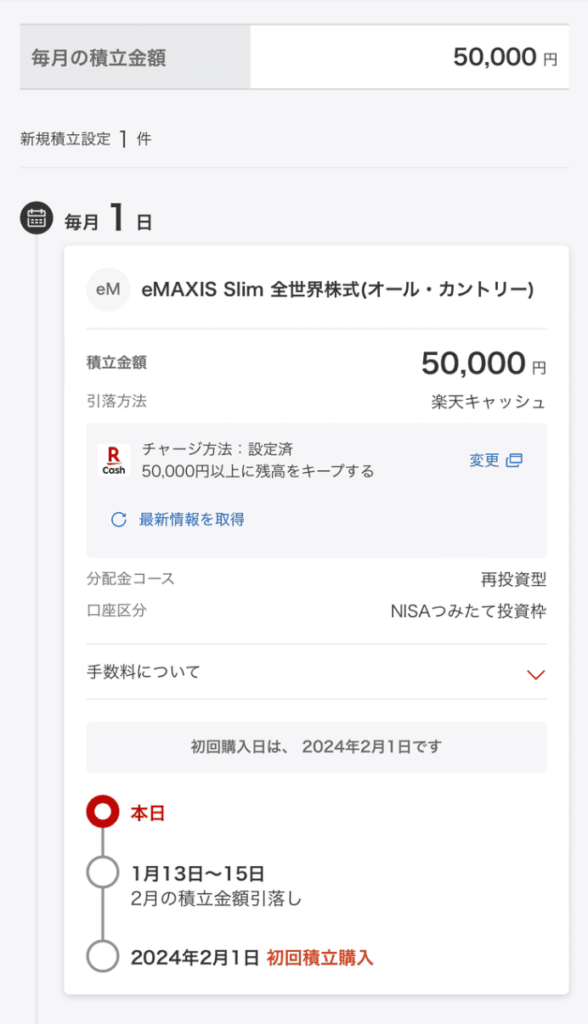
間違いがなければ、下までスクロールします。
最後にポイント利用設定ができます。利用したい場合は「すべての利用可能ポイントを使う」を選択しておきましょう。
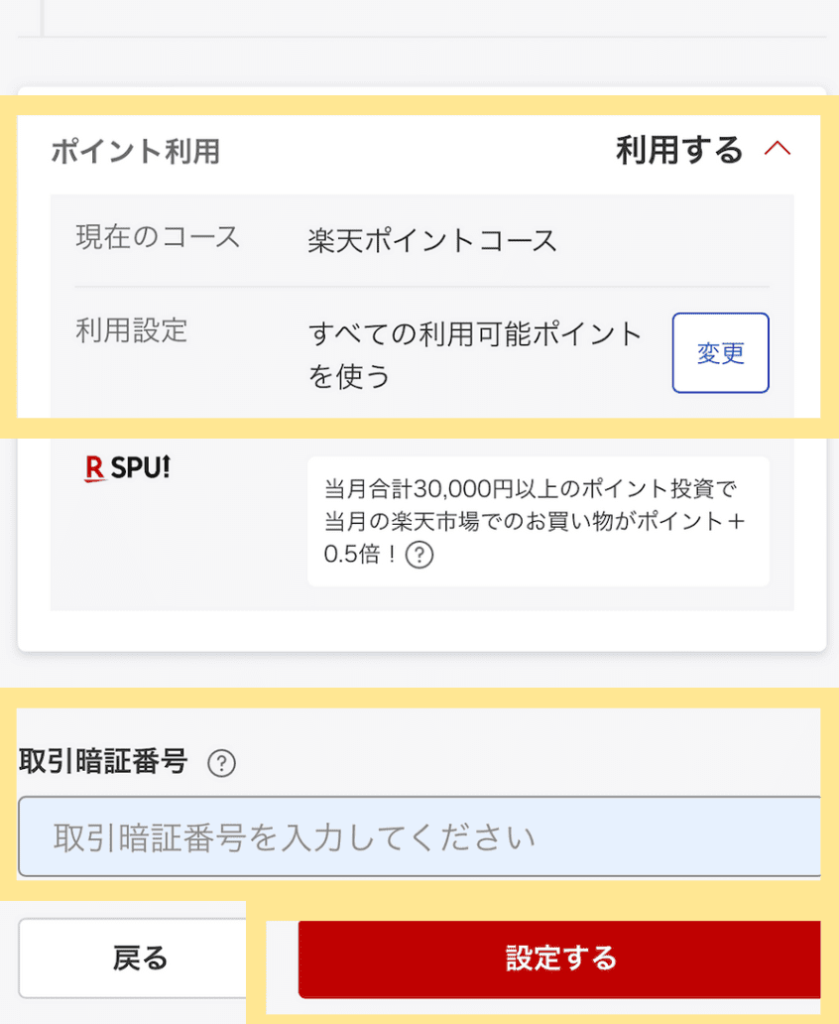
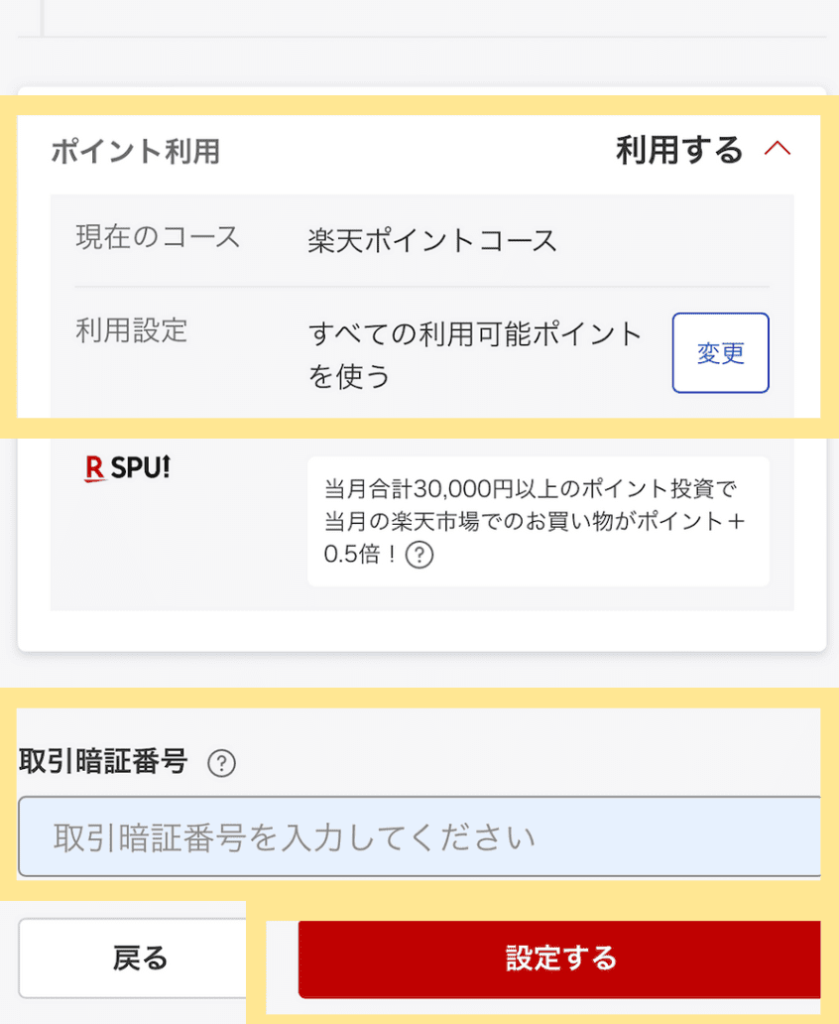
最後に暗証番号を入力すれば設定が完了します。
③設定状況の確認方法
設定が正しくできているかどうかを確認したい時は、NISA>積立設定>積立設定一覧(投資信託)の部分からチェックしましょう。
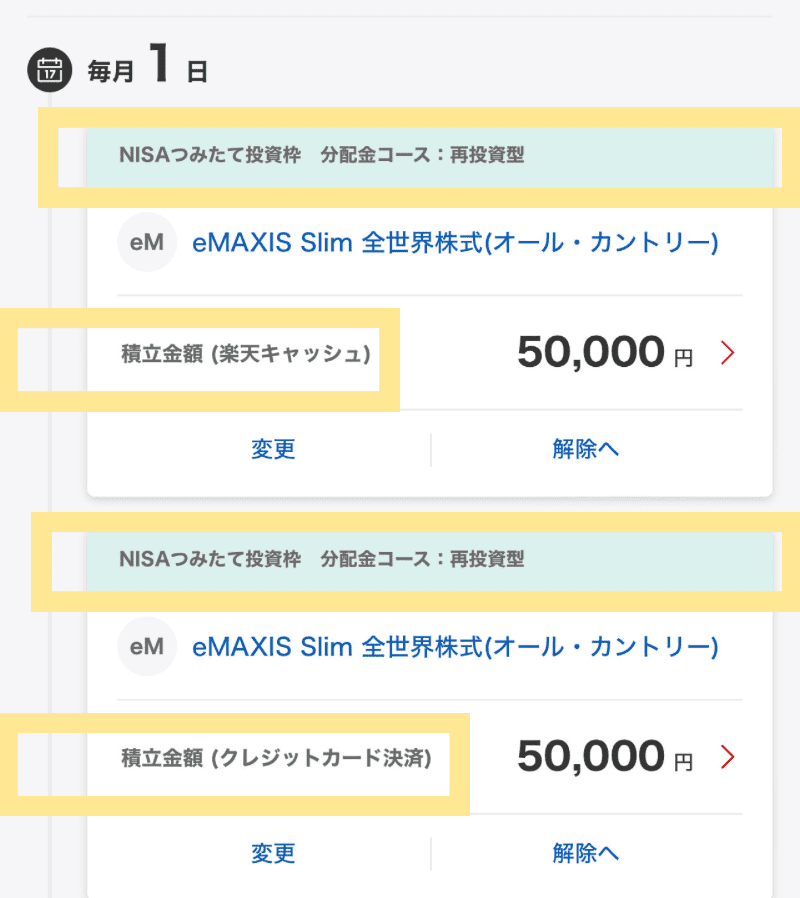
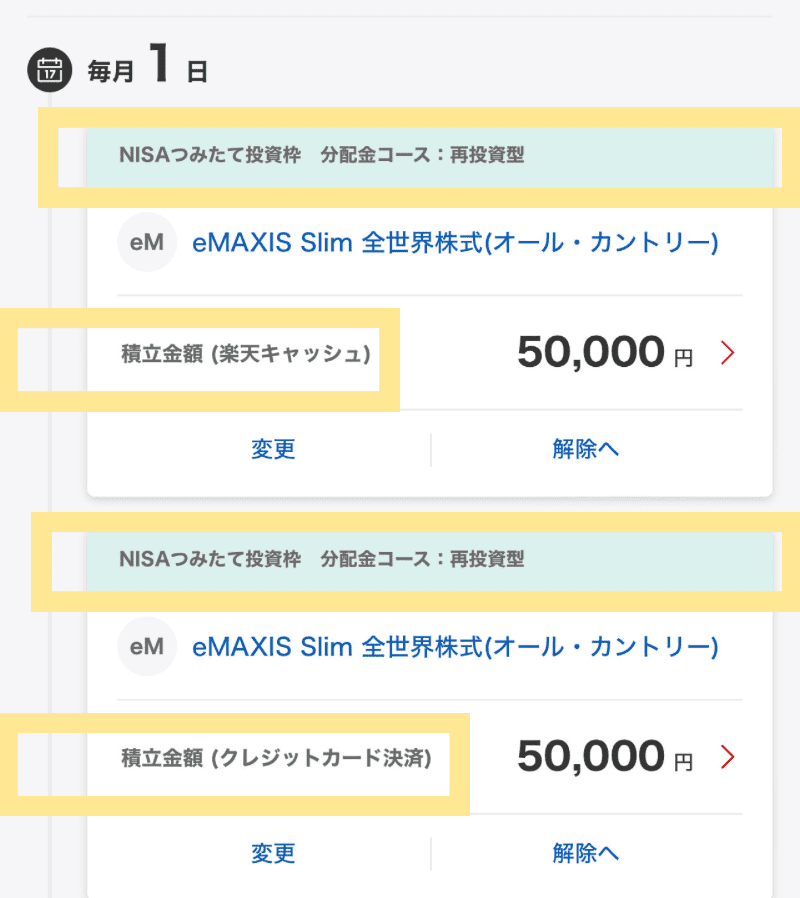



eMAXIS Slimオールカントリーをクレカ5万円・楽天キャッシュ5万円でMAX10万円まで積立てたら、こんな感じの確認画面になるよ!
本ブログでは見本としてMAX10万円までの積立方法を掲載しましたが、無理して満額投資をする必要はありません。
新NISAの攻略ガイドセットを
対象者全員にプレゼント中!!
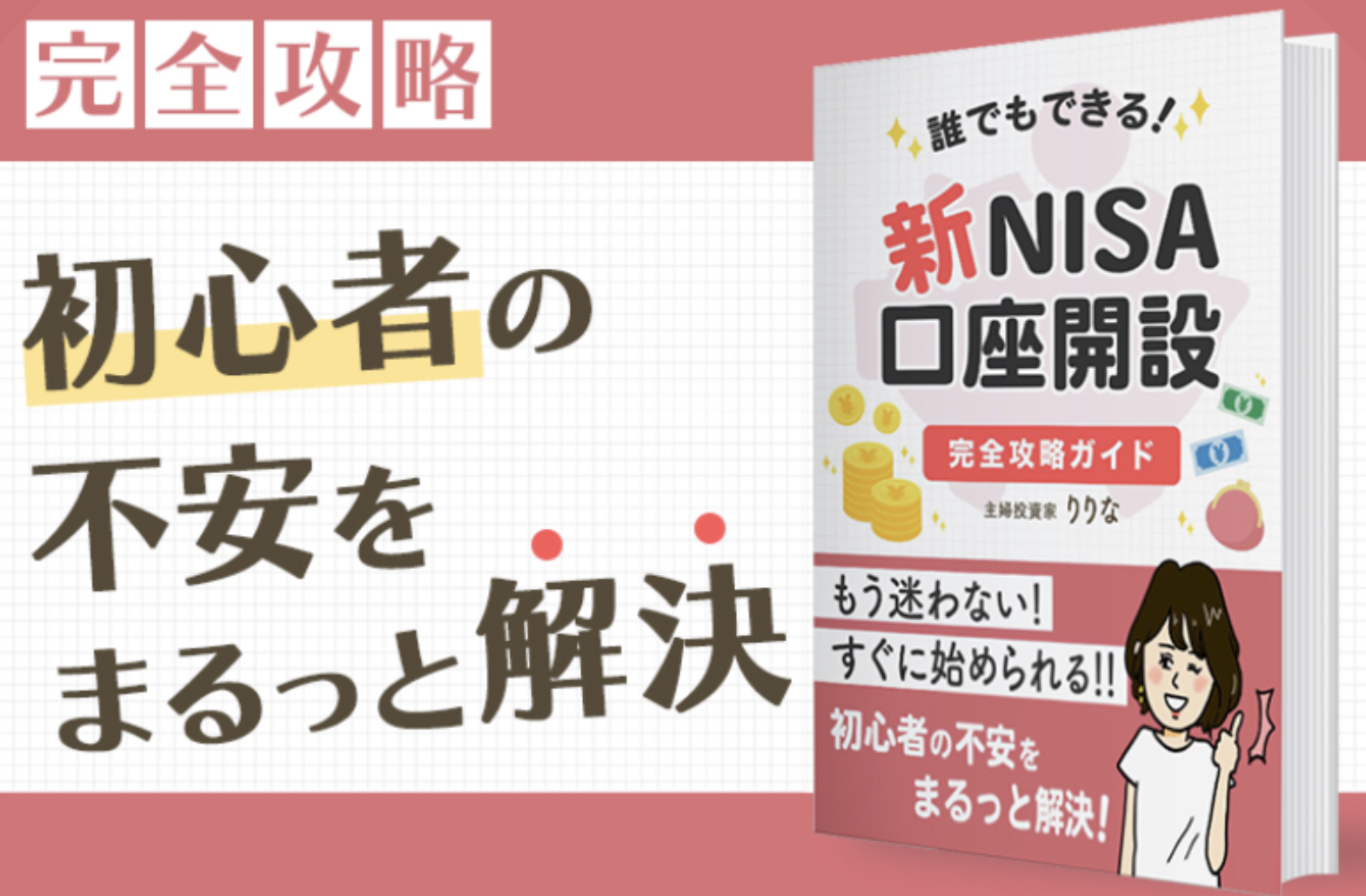
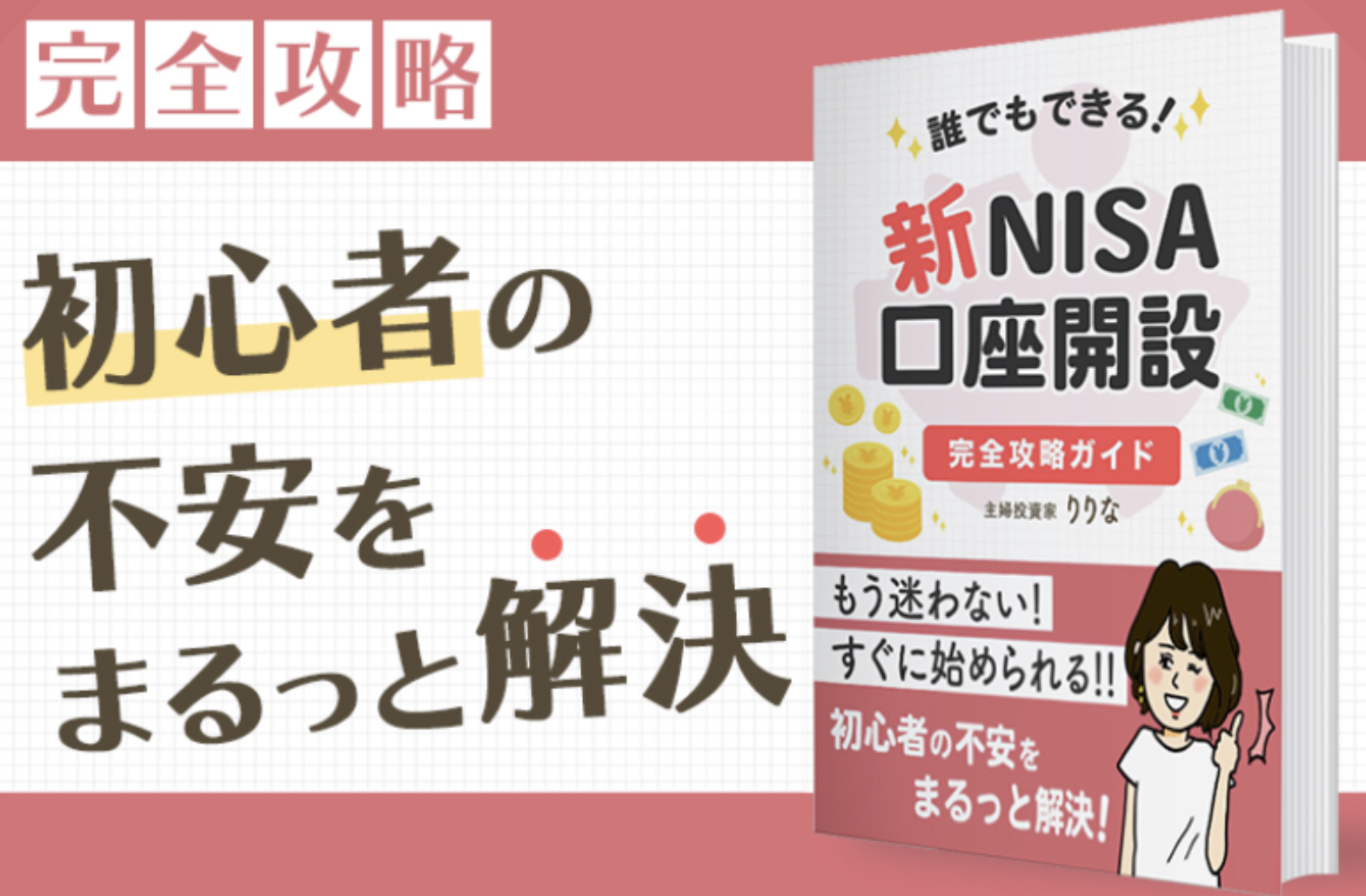
新NISA情報を
\ 1タップでチェック! /